Kyocera ECOSYS M6230cidn - инструкции и руководства

МФУ Kyocera ECOSYS M6230cidn - инструкции пользователя по применению, эксплуатации и установке на русском языке читайте онлайн в формате pdf
Инструкции:
Инструкция по эксплуатации Kyocera ECOSYS M6230cidn
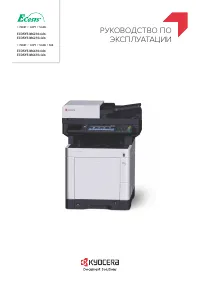
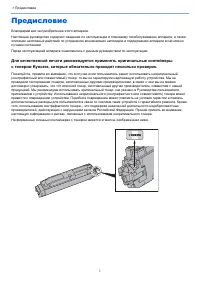
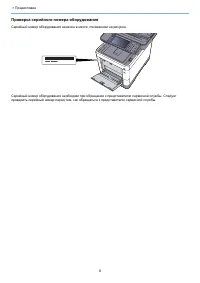
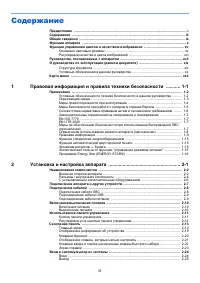
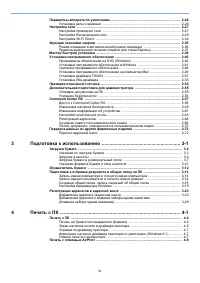
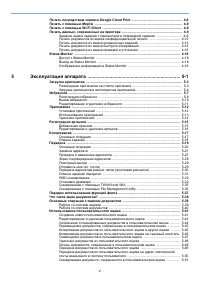
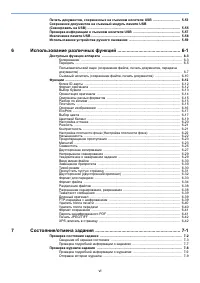
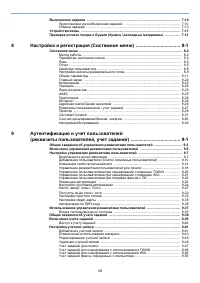
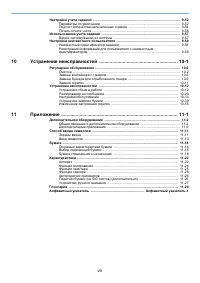
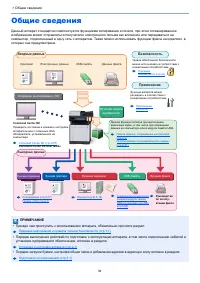
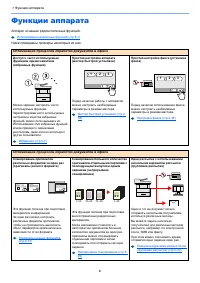
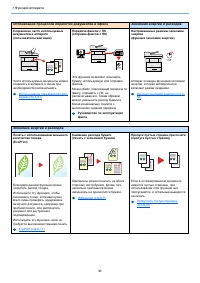
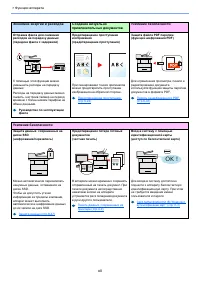
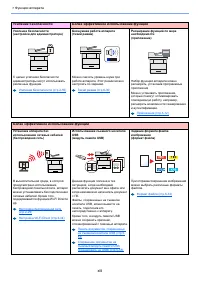

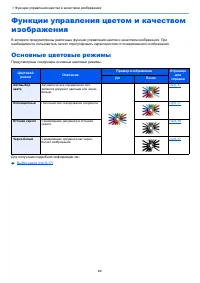
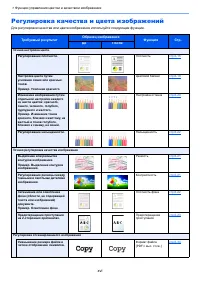
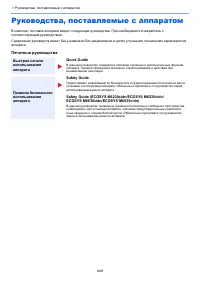
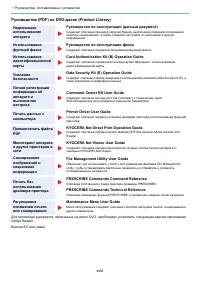
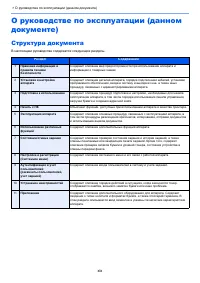
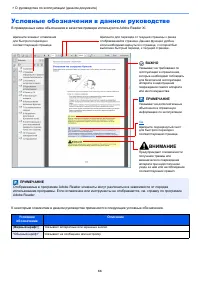

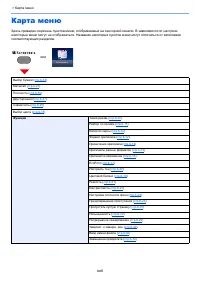
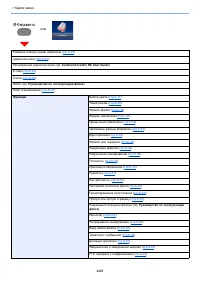
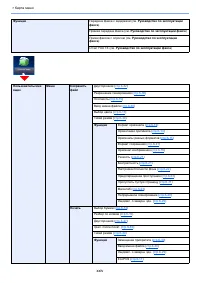
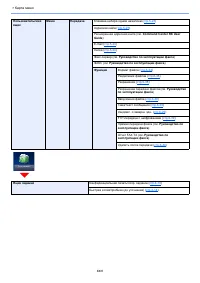
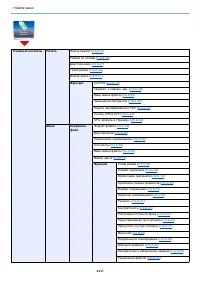
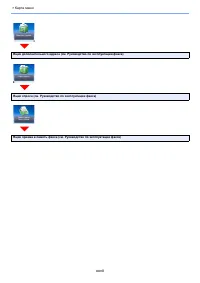
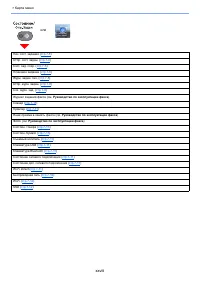
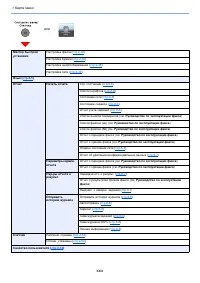
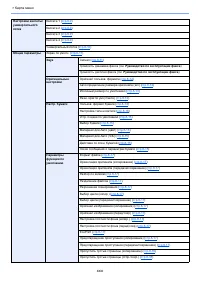
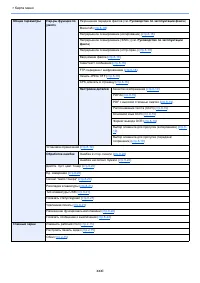
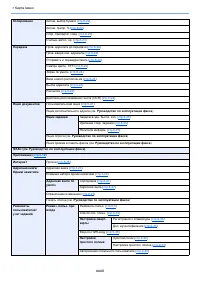
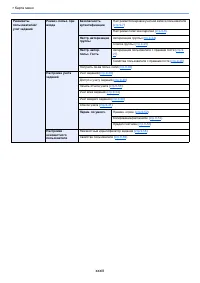
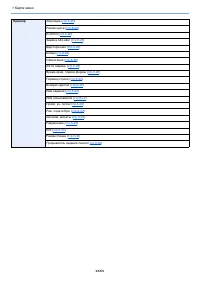
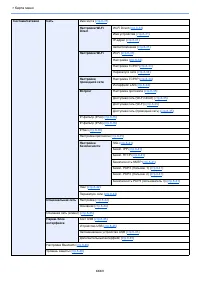
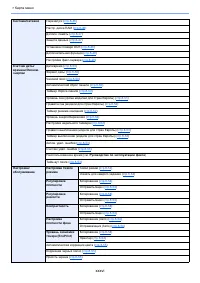
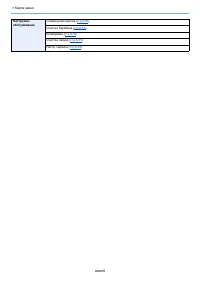
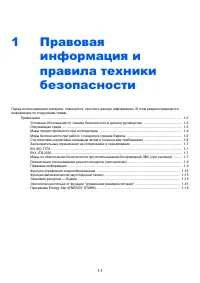

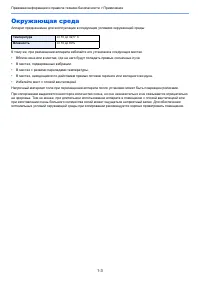

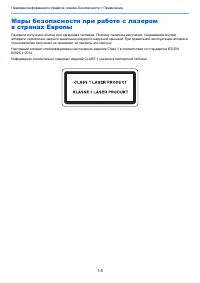
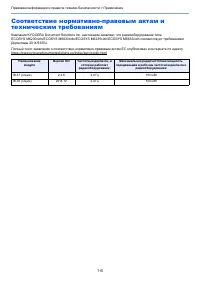



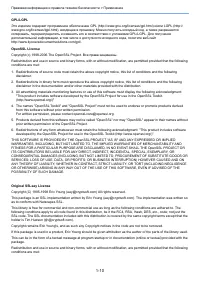
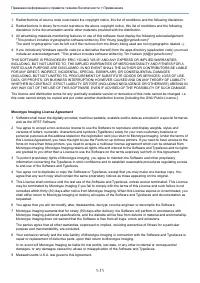
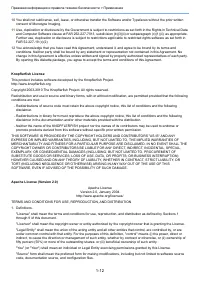

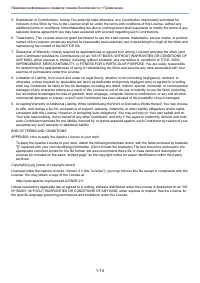

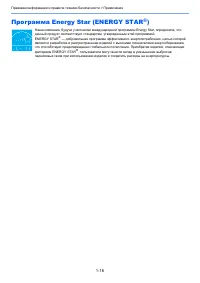

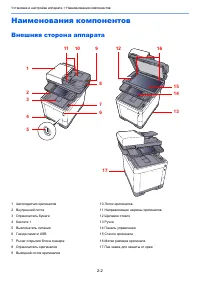
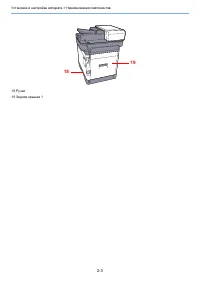
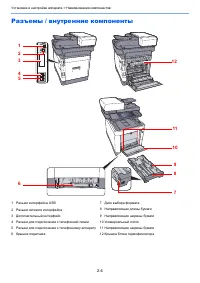
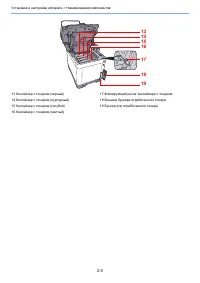
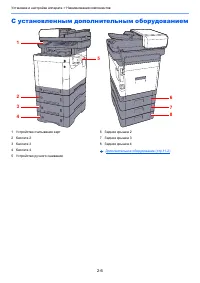
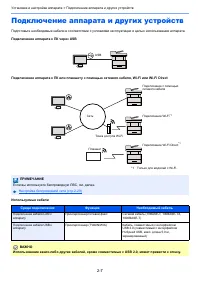
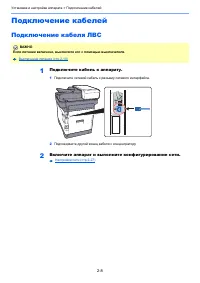
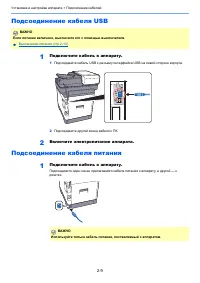


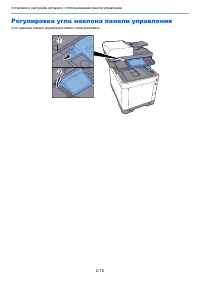
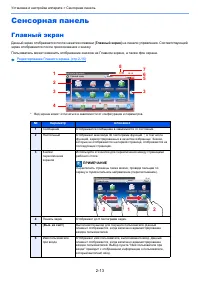

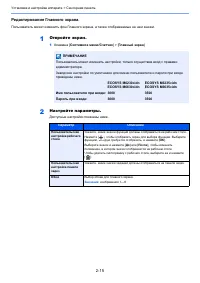
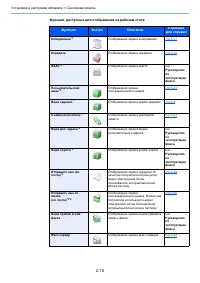
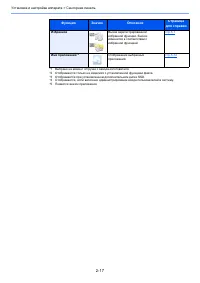
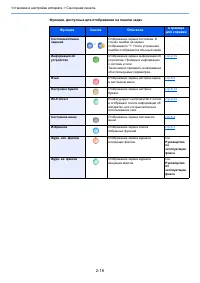
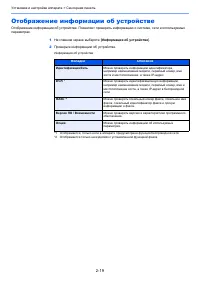
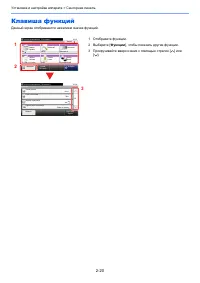
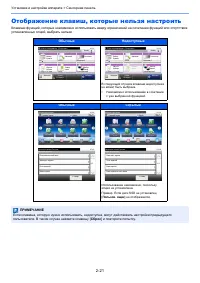
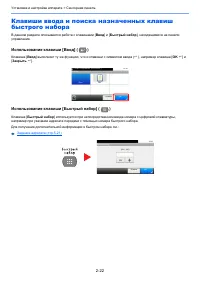
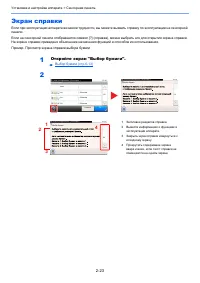
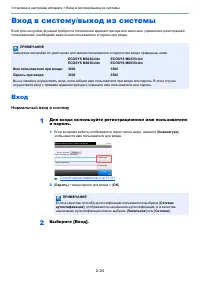
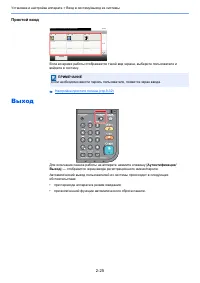

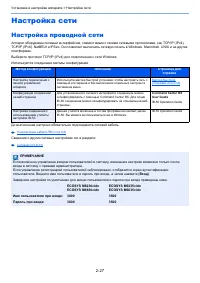
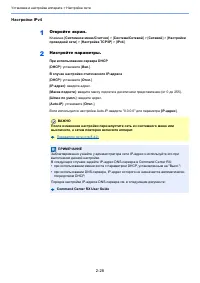

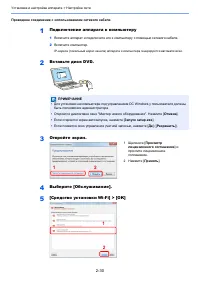
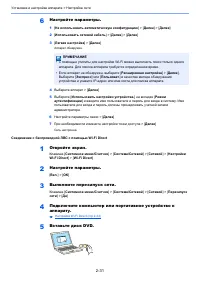
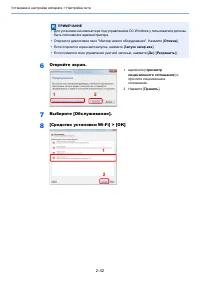
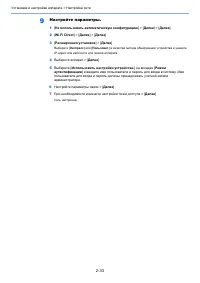



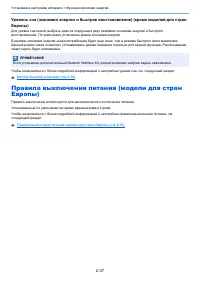
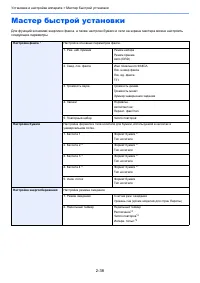


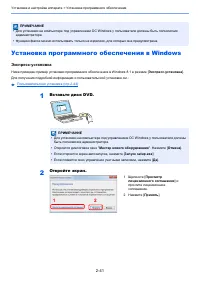
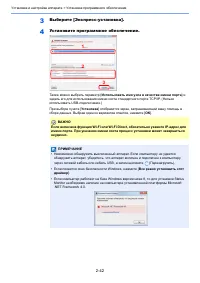
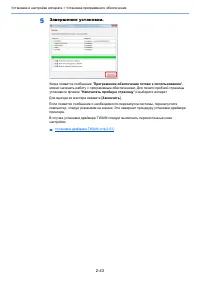
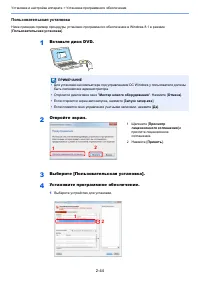
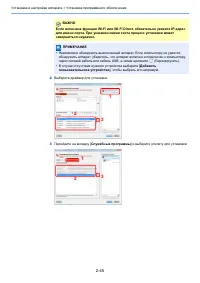
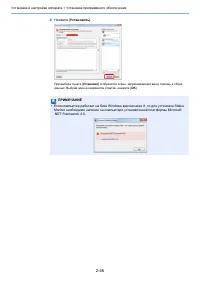
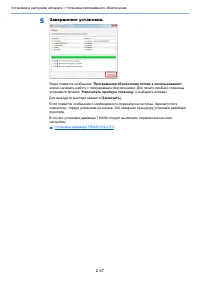
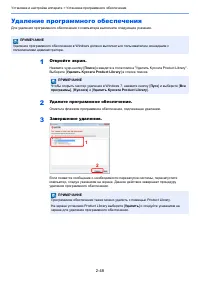
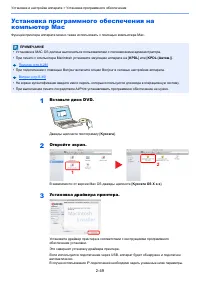
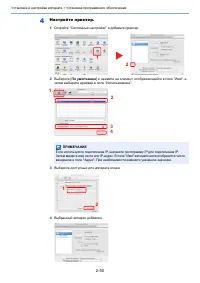
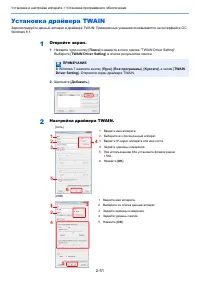
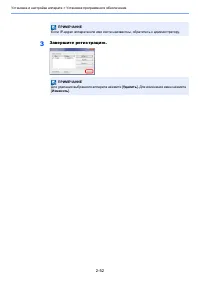
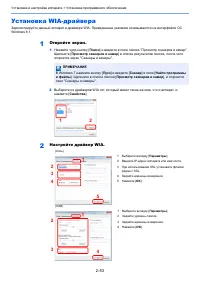
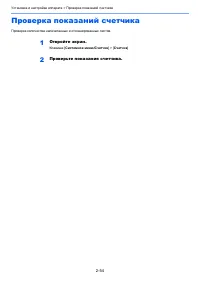

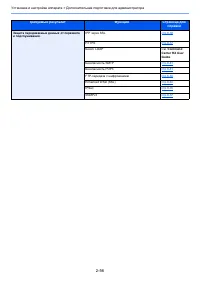
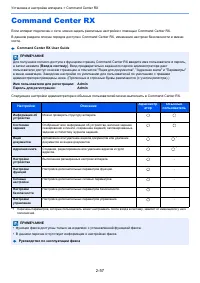
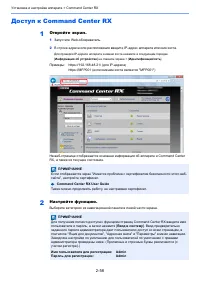
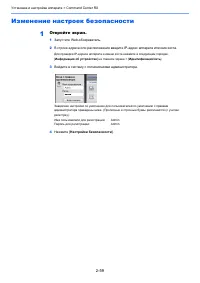
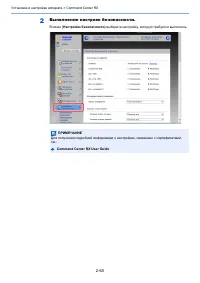
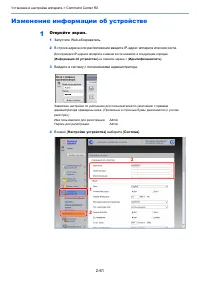

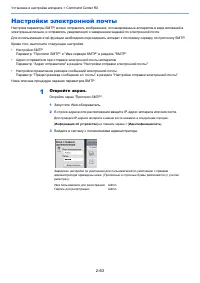
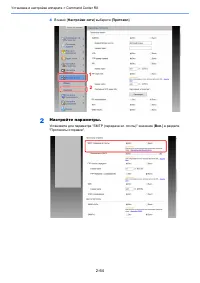
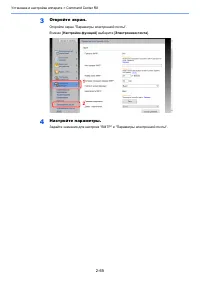
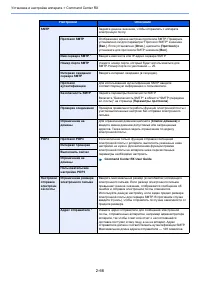
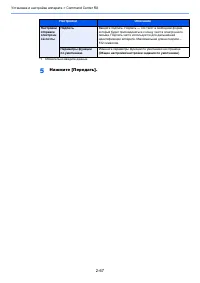
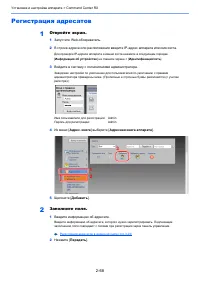
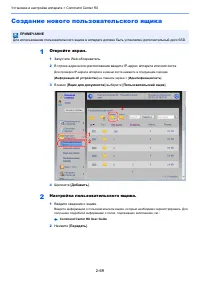
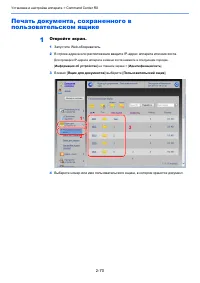
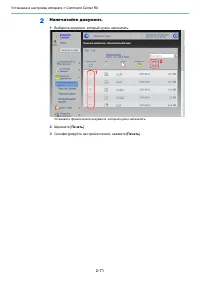
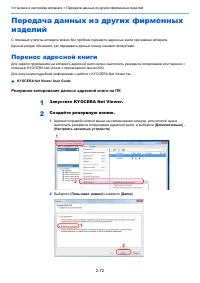
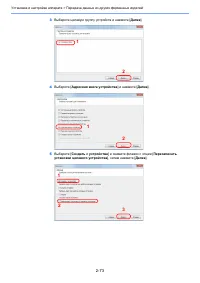
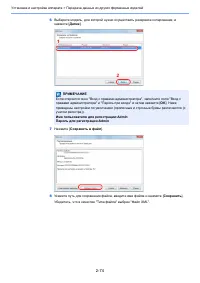
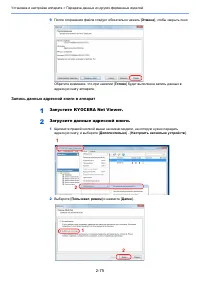

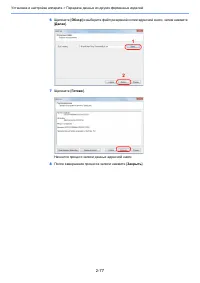

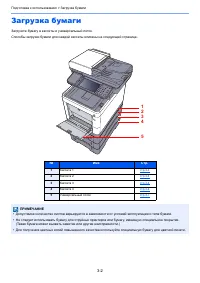
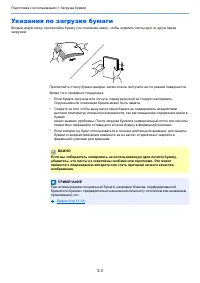
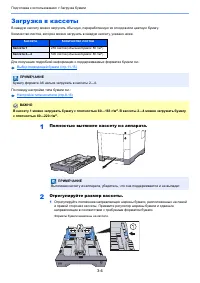
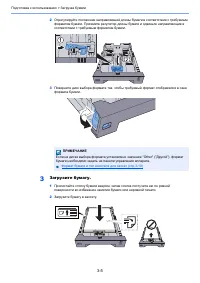
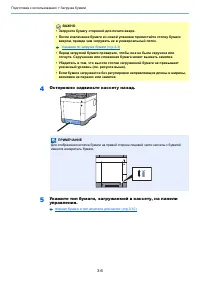
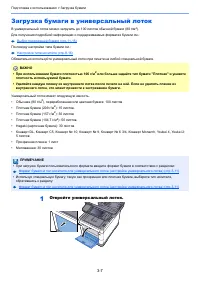
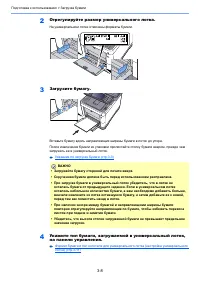
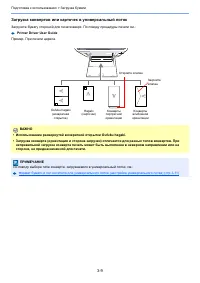
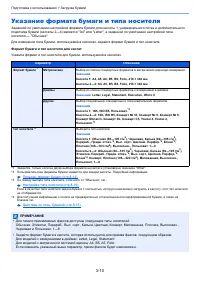


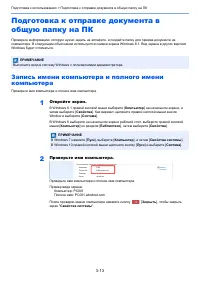
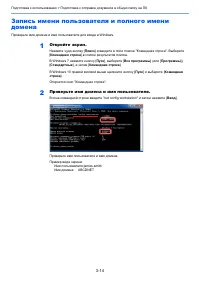
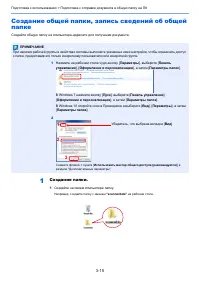
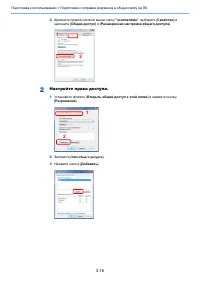
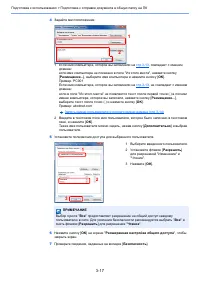
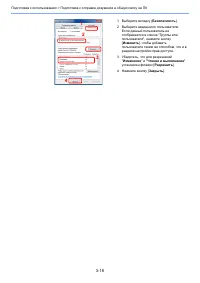
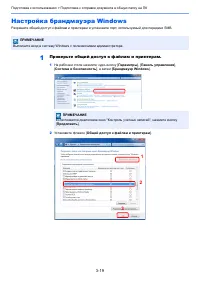
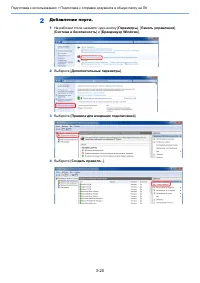
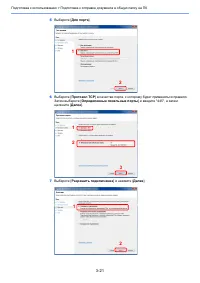
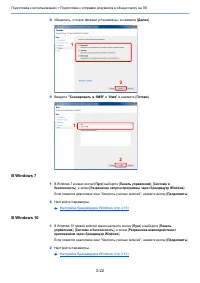
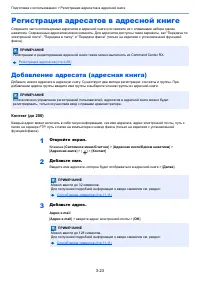
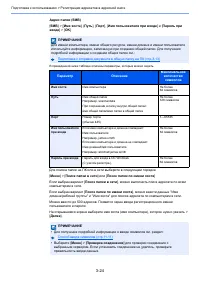
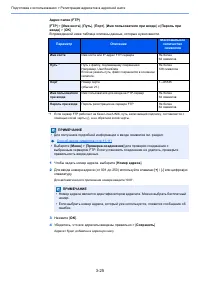
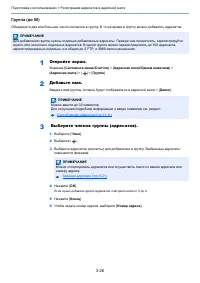
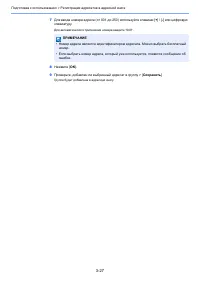
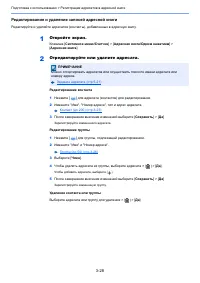
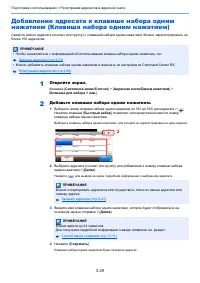
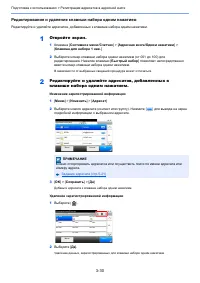
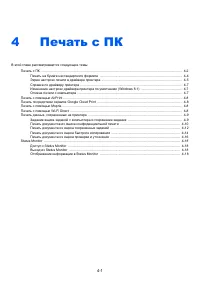
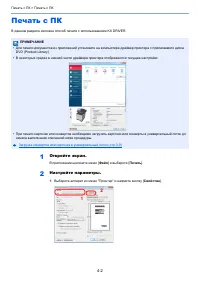
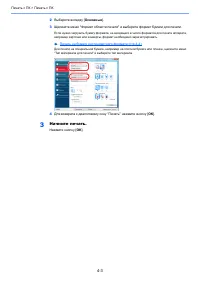
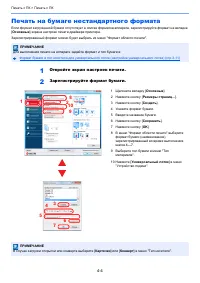
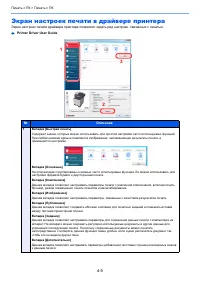
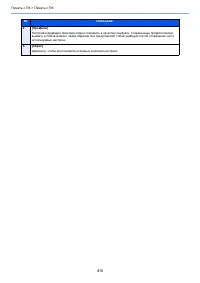
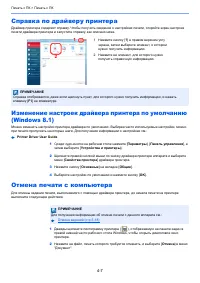
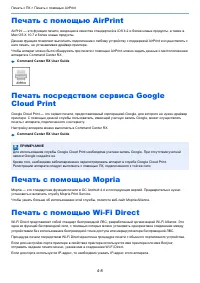
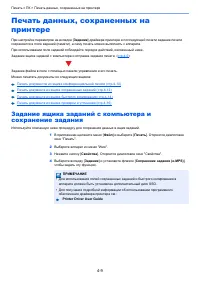
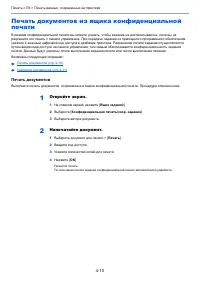
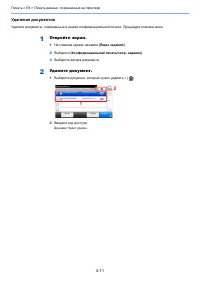
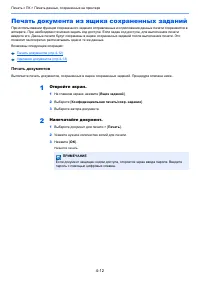
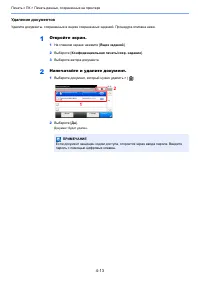
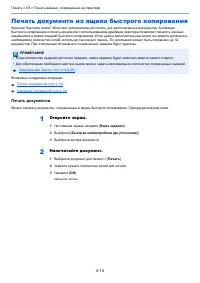
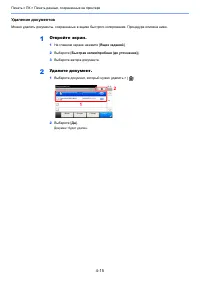
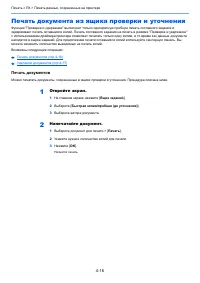
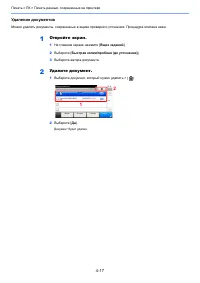
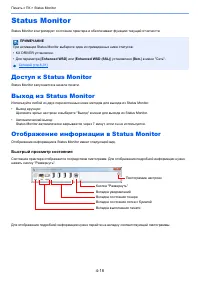
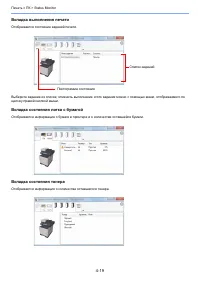
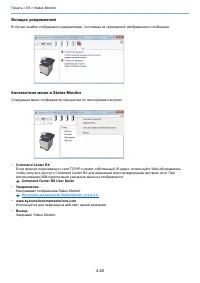
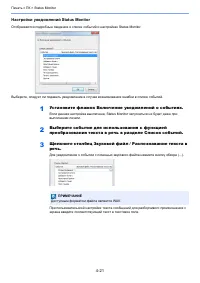


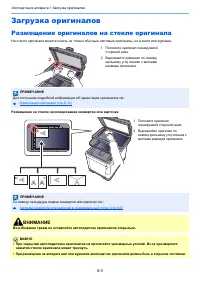

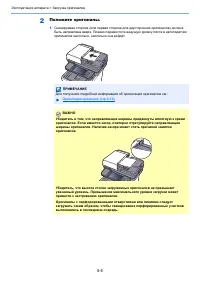

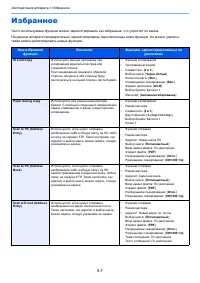
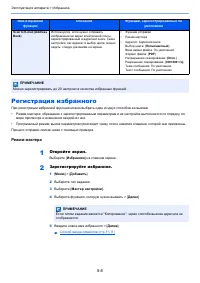


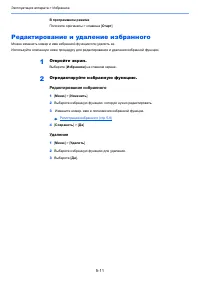

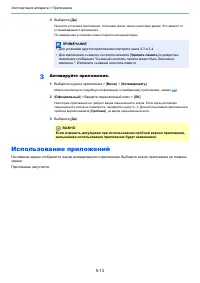
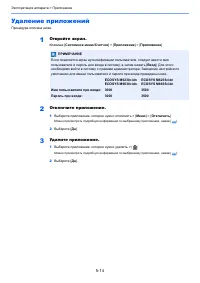

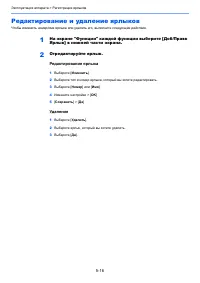
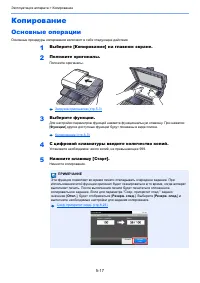
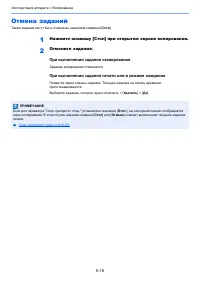
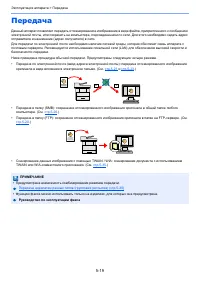
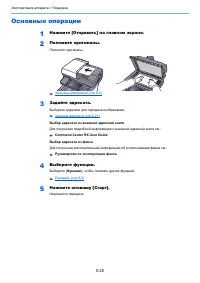
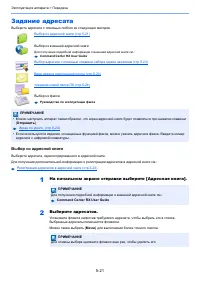
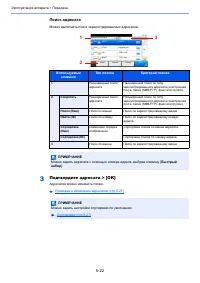
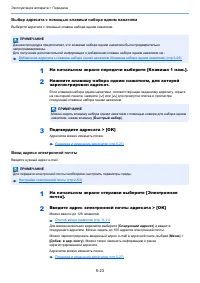


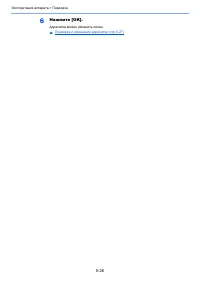
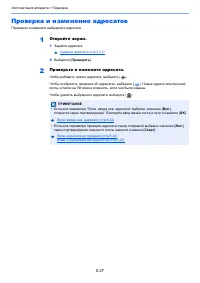


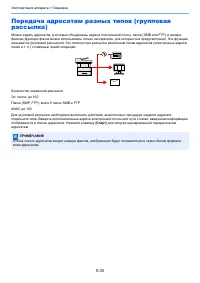
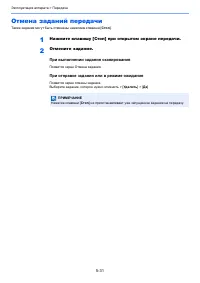


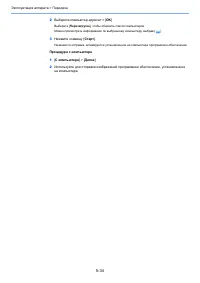

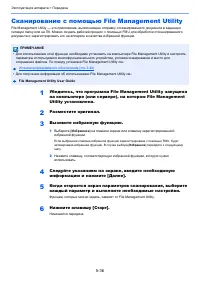
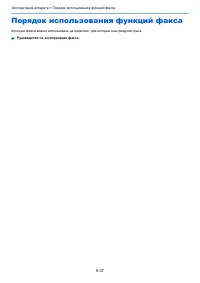
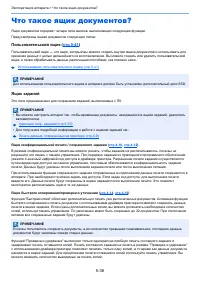
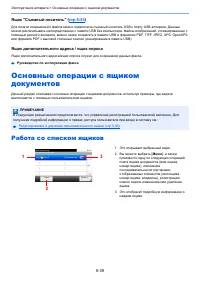


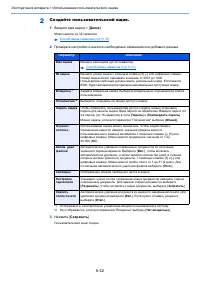
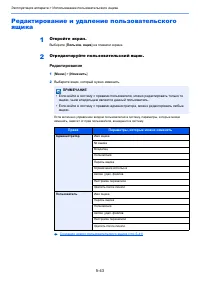


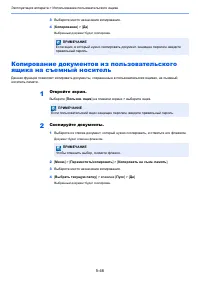
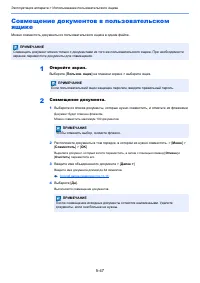
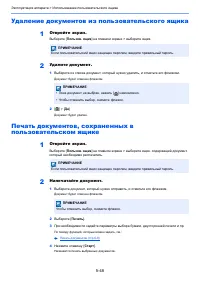
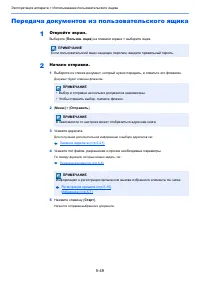
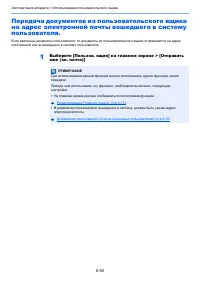
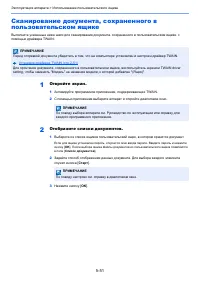
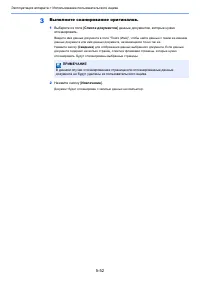
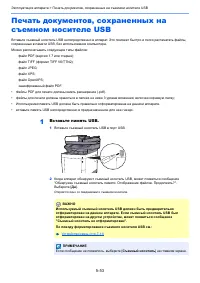
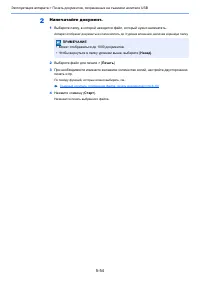
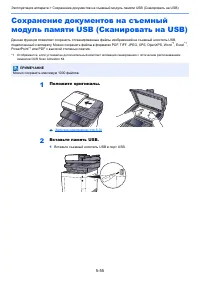
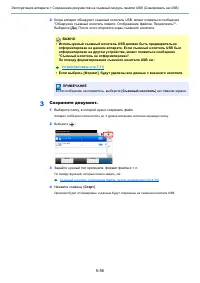
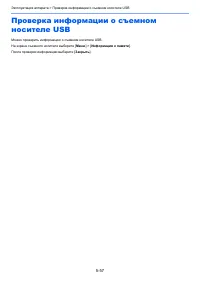
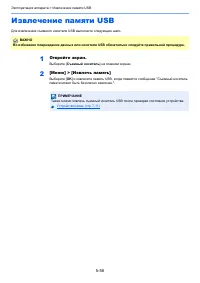
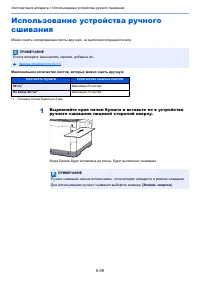
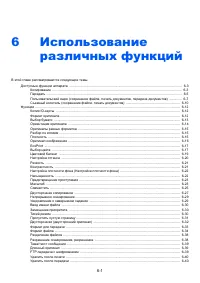
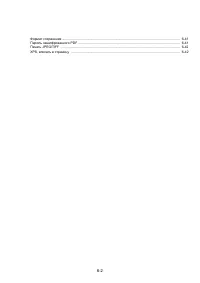
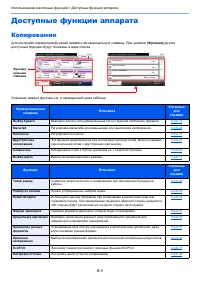
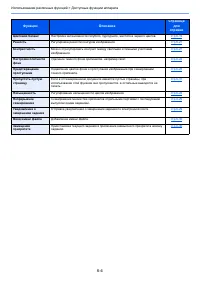
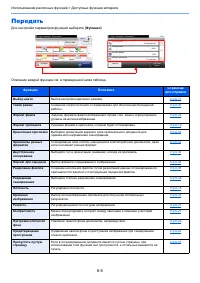
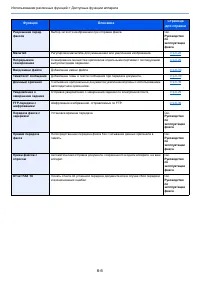
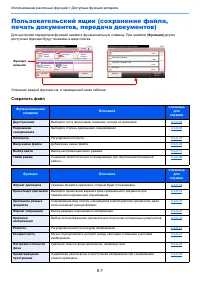
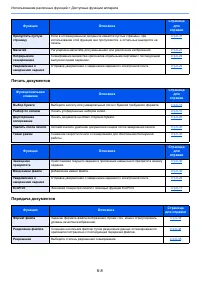
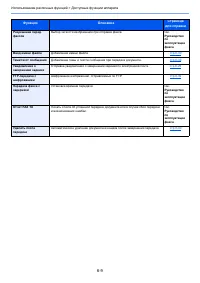
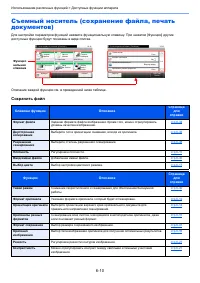
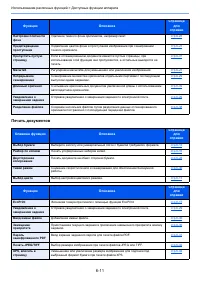

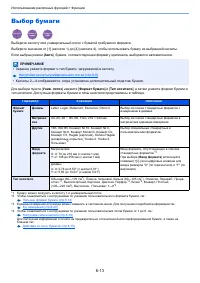
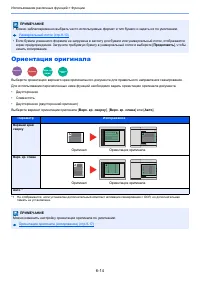
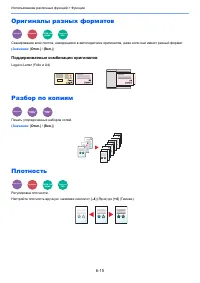
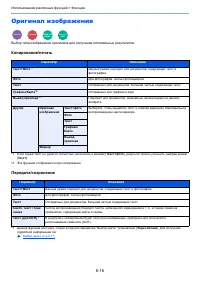
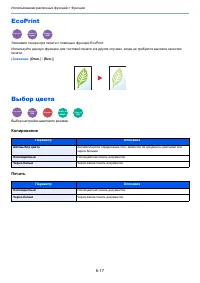
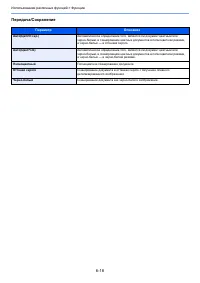
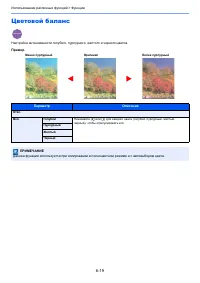
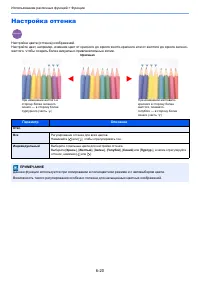
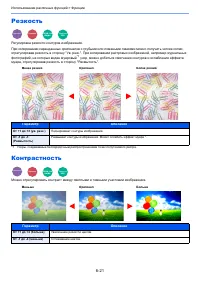
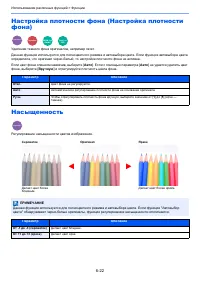
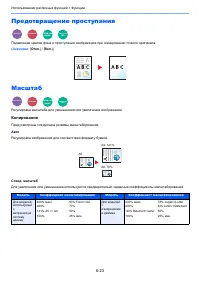
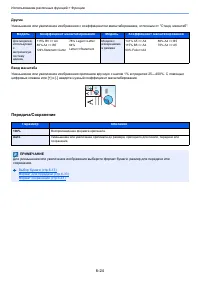
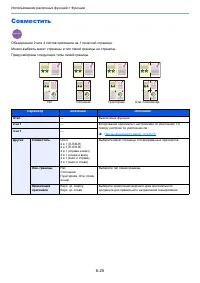
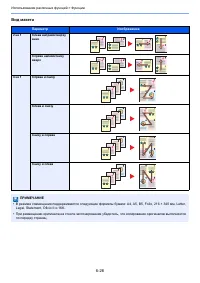
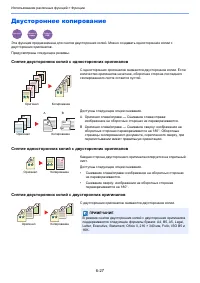
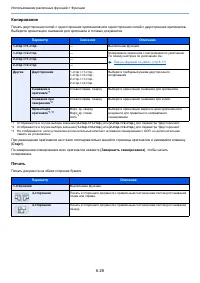
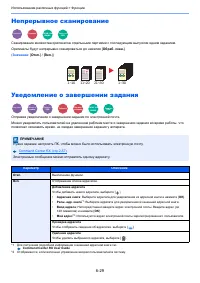
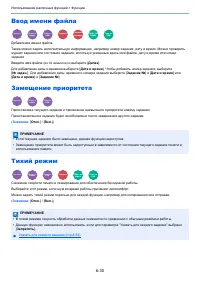
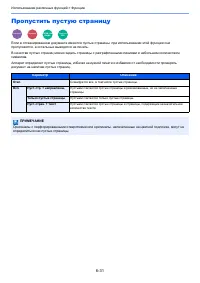
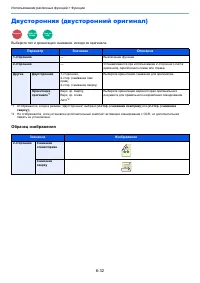
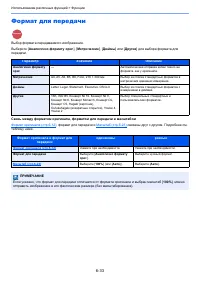
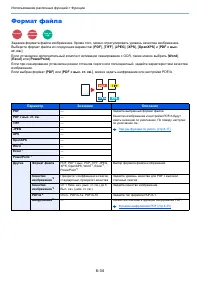
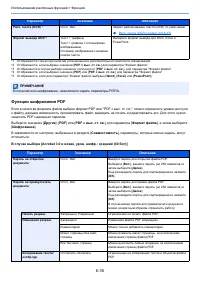
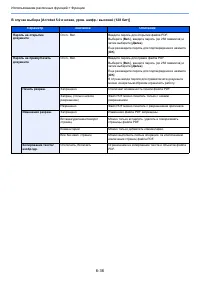

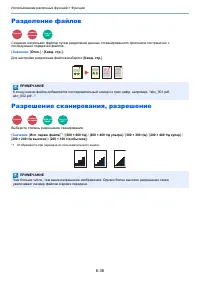
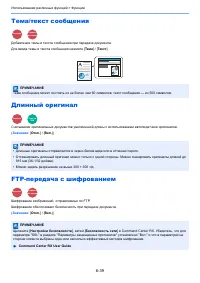
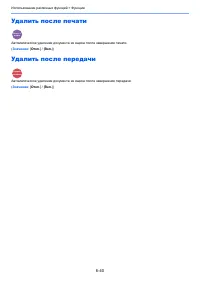



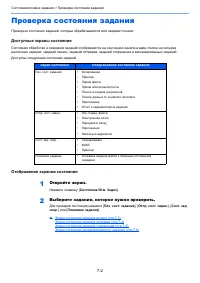
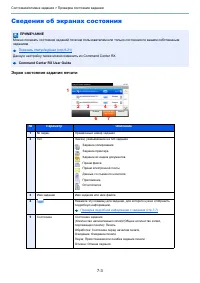
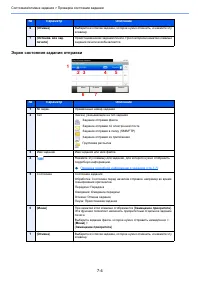
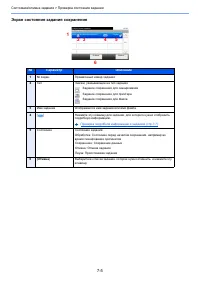
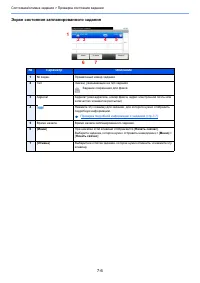
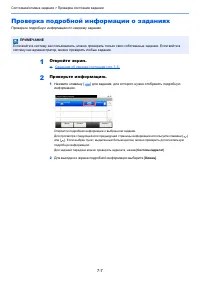
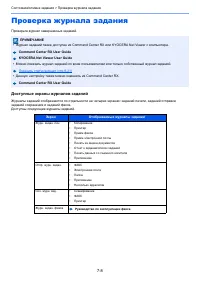
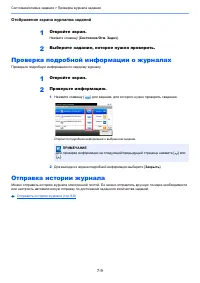
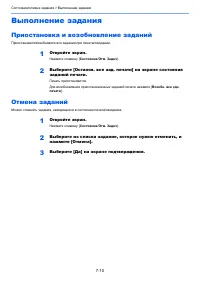
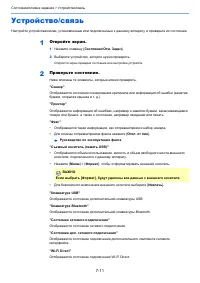
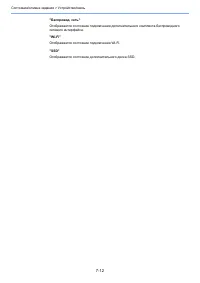
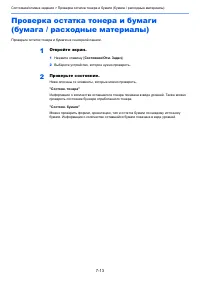
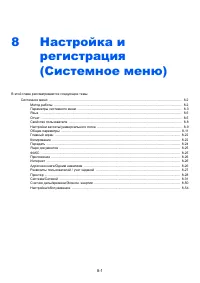
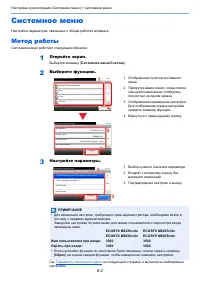
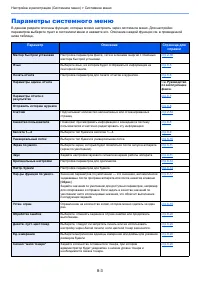
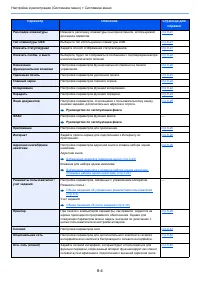
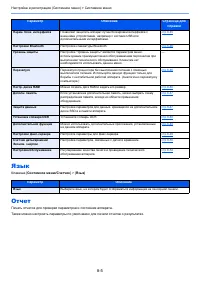
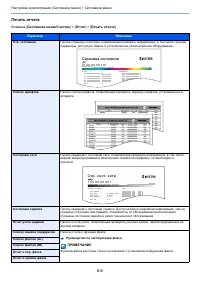


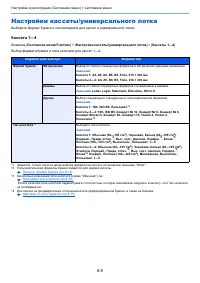
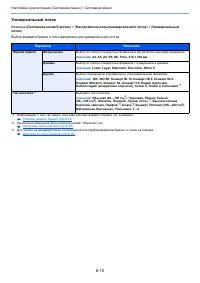
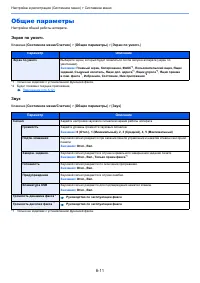
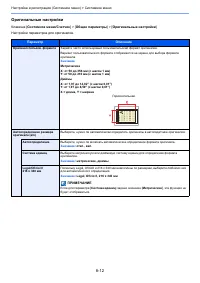
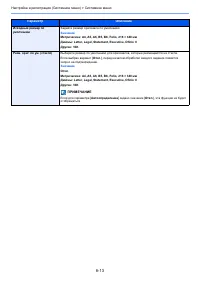
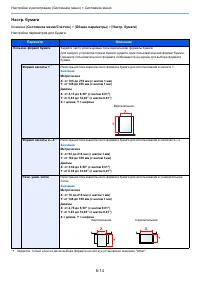
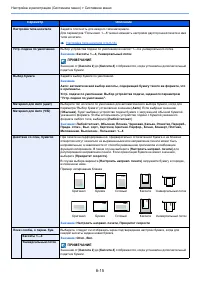
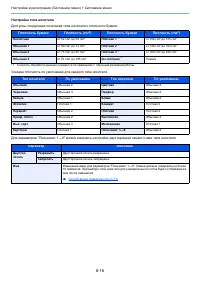
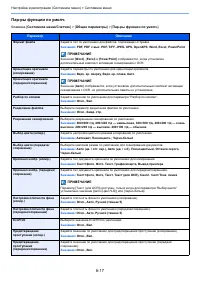
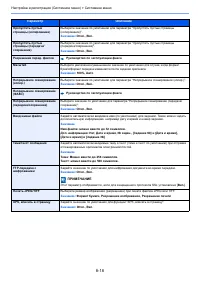

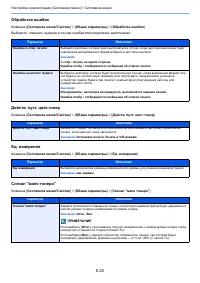
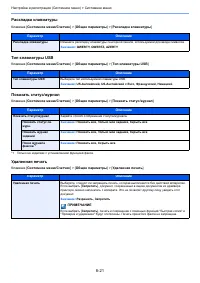
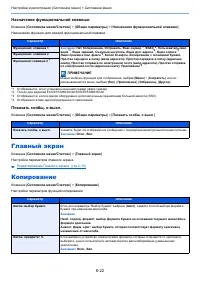
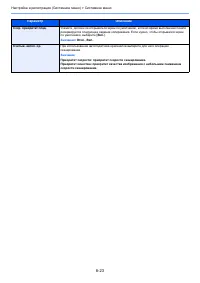
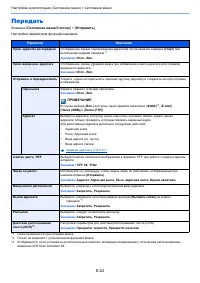
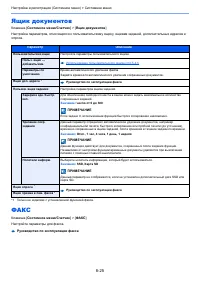
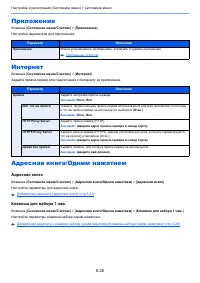

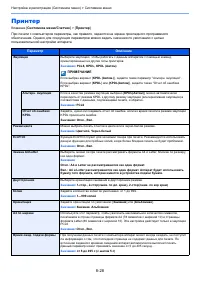
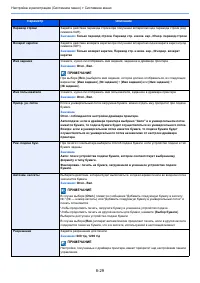
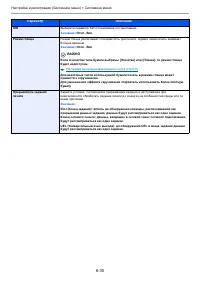
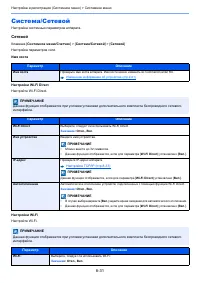
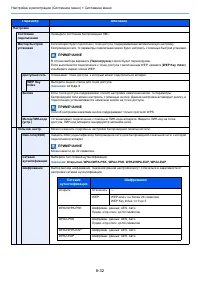
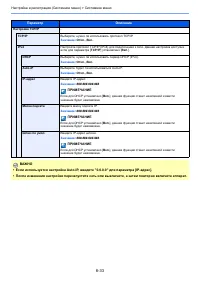
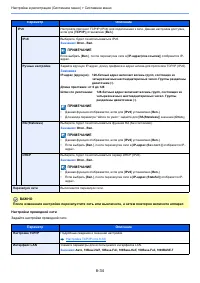
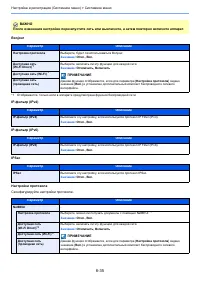
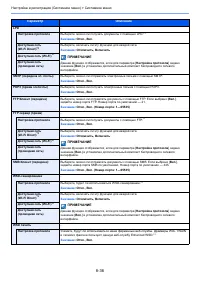
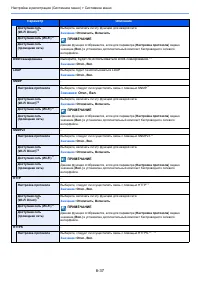
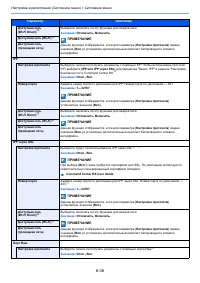
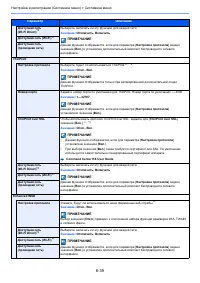
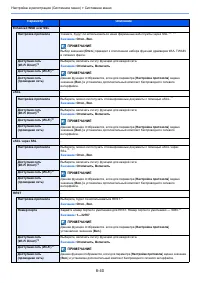
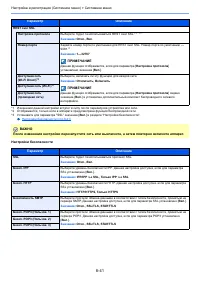
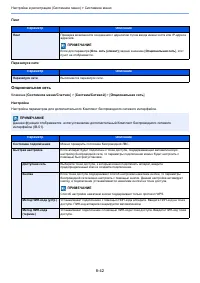
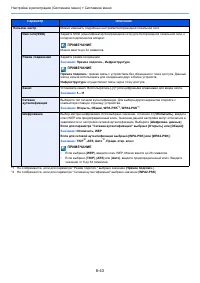
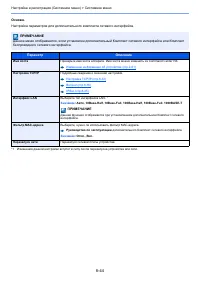
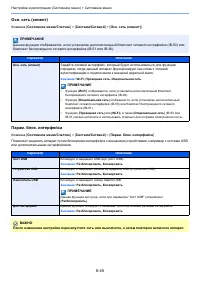
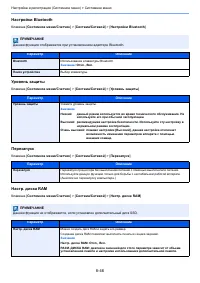
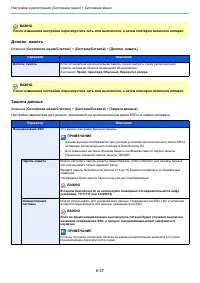
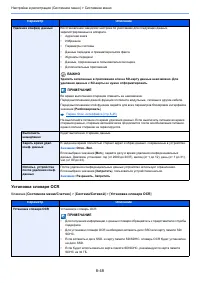
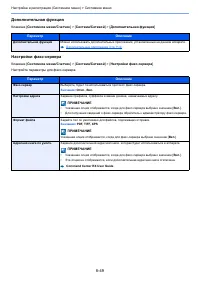
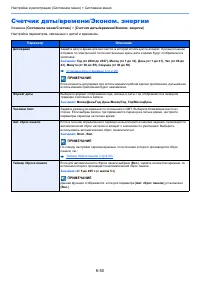
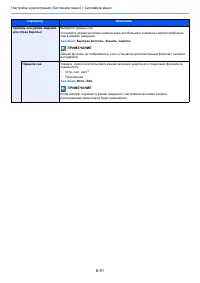
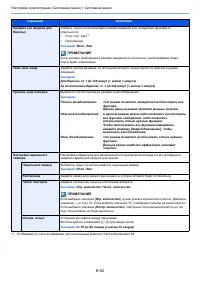
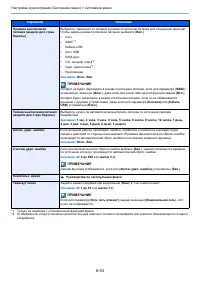
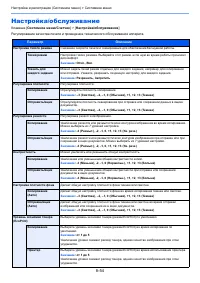
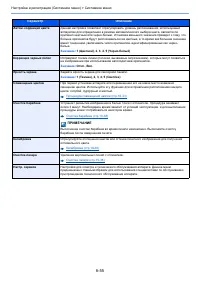

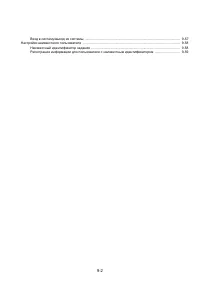
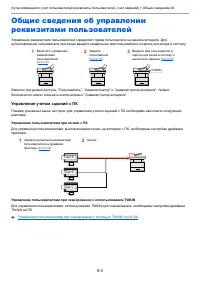
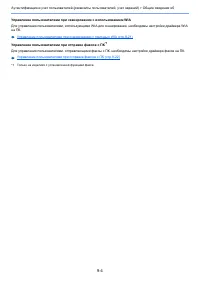
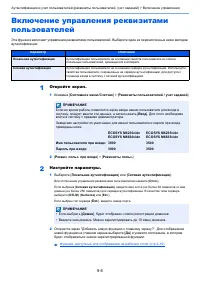
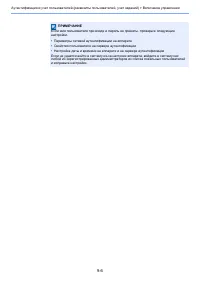

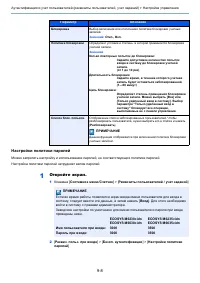
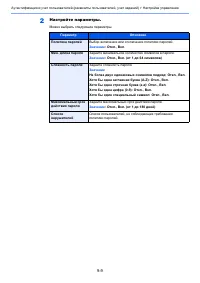

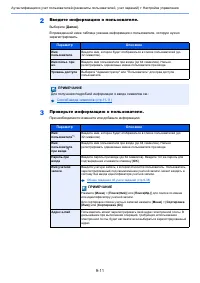

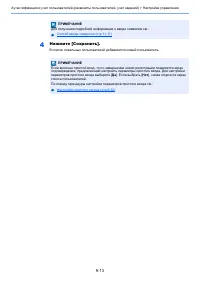
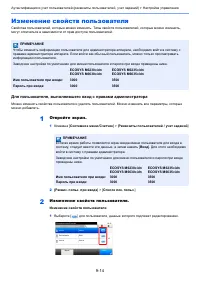
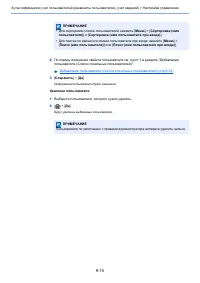
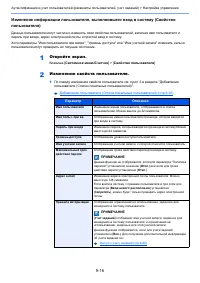
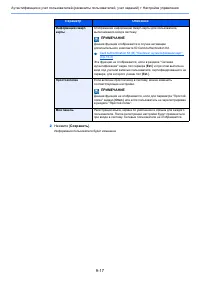
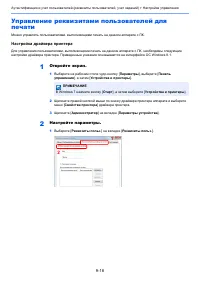
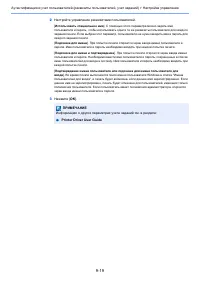
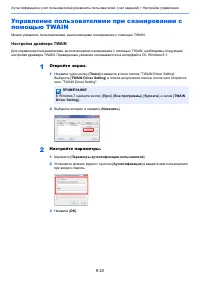
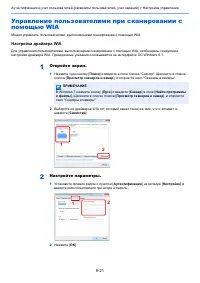
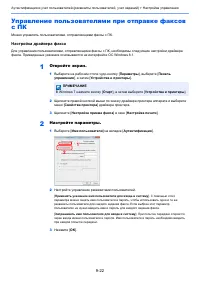
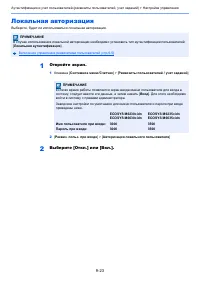
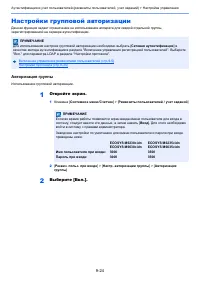
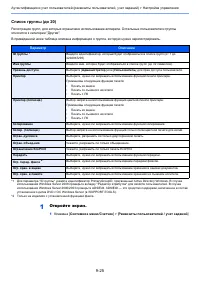
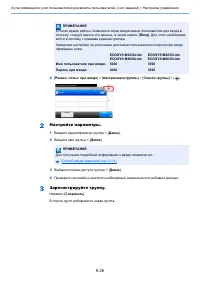

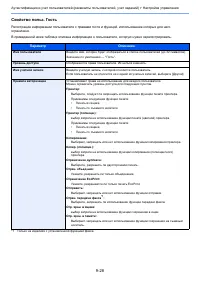
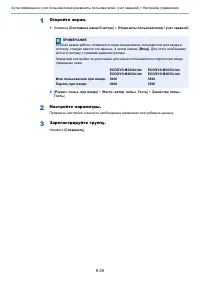
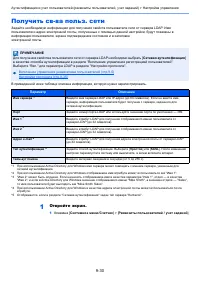
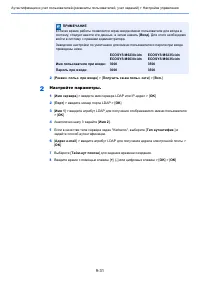
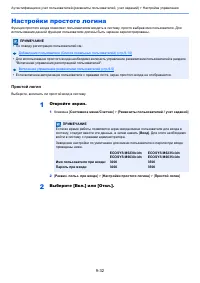
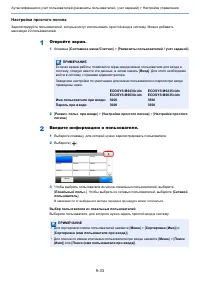
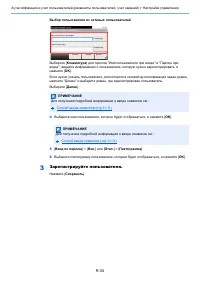

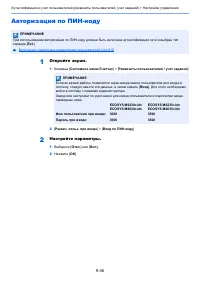

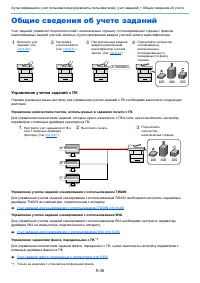
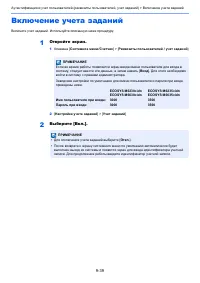
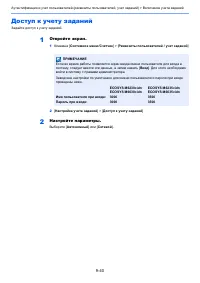
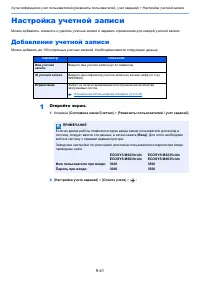
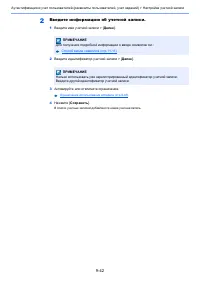
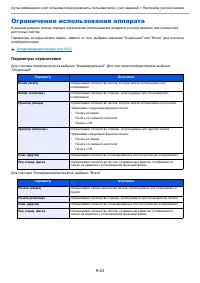
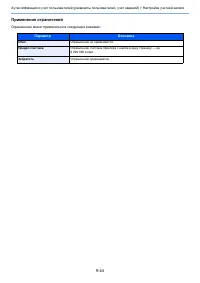
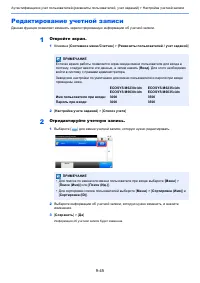
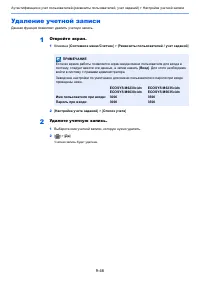
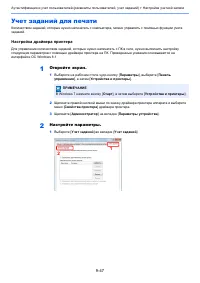
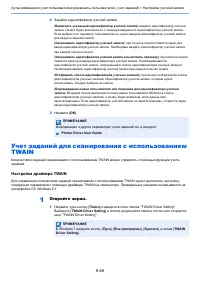
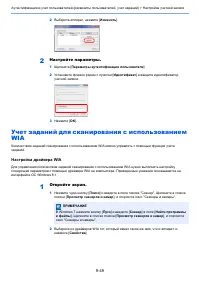
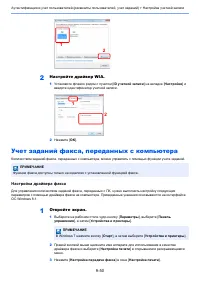
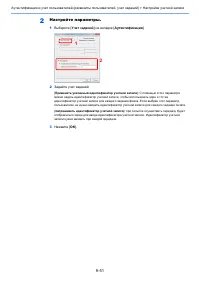
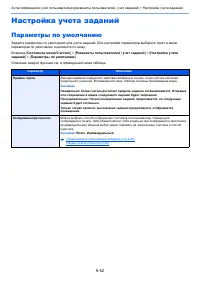
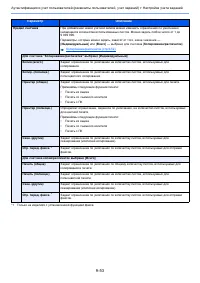
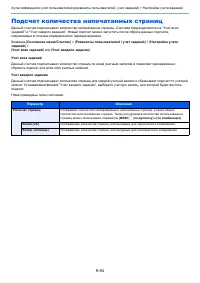
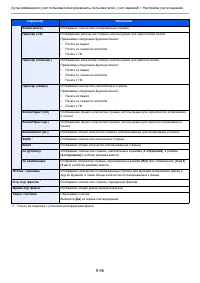
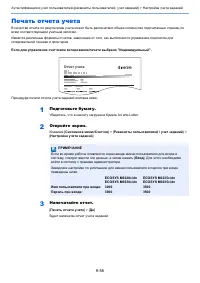
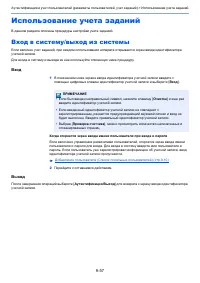
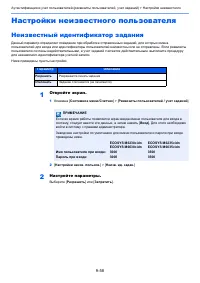
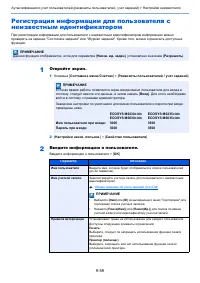
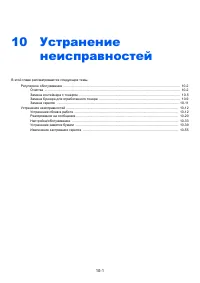
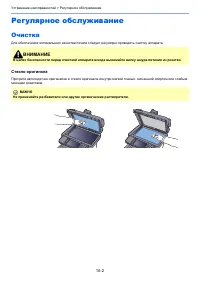

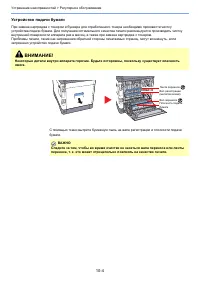

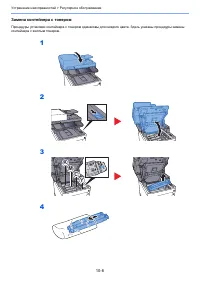
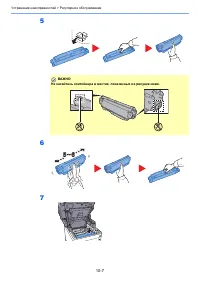
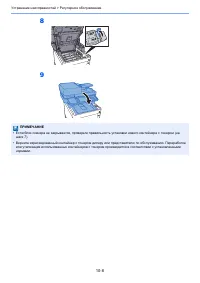
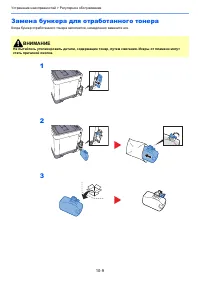
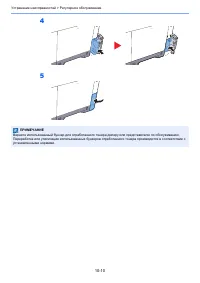
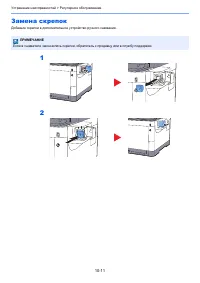
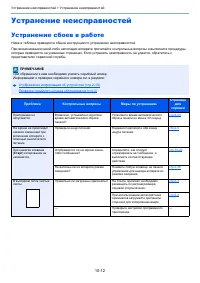
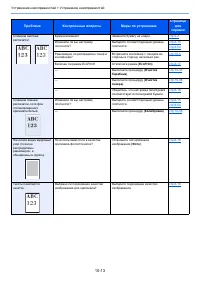
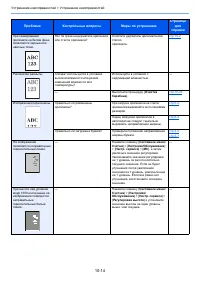
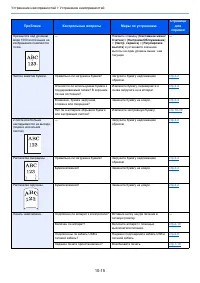
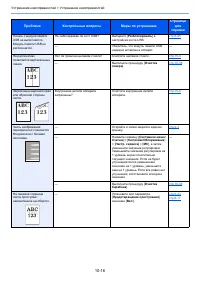

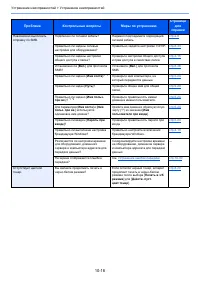
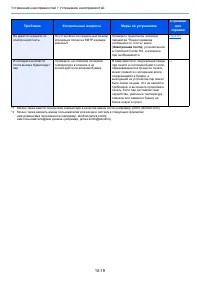
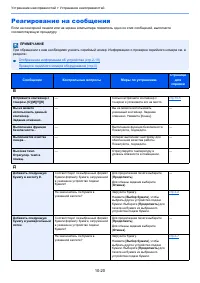
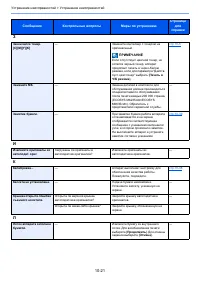
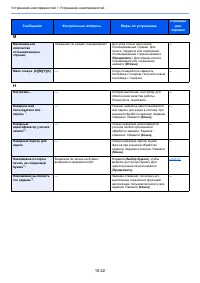
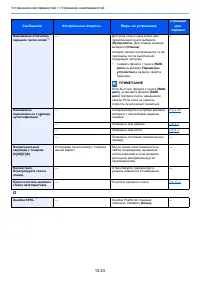
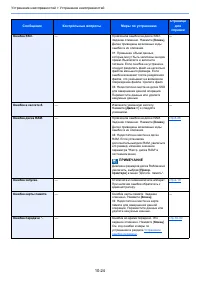
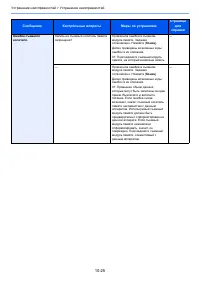
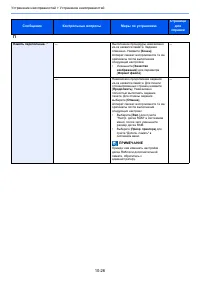
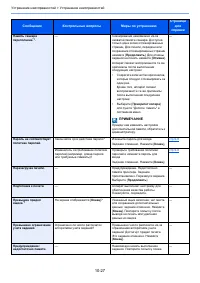
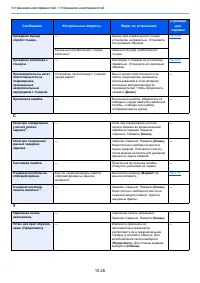
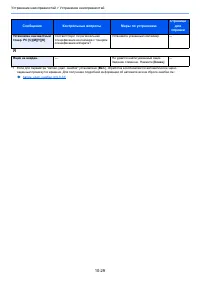
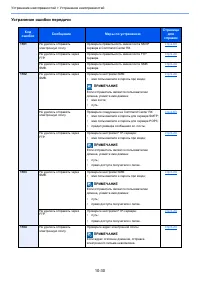
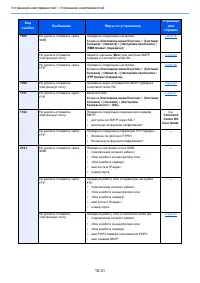
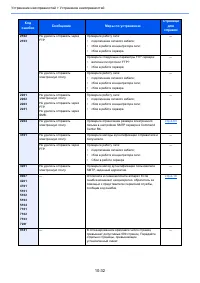
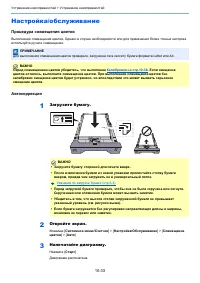
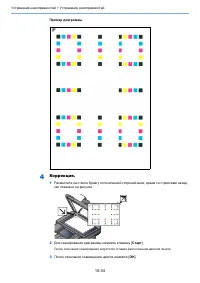
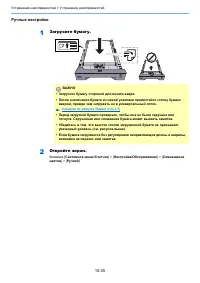
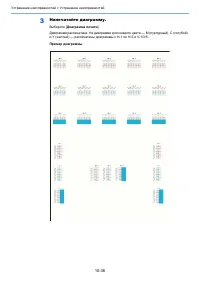
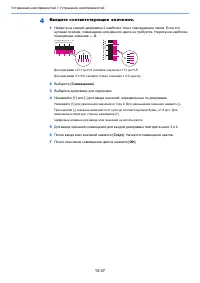
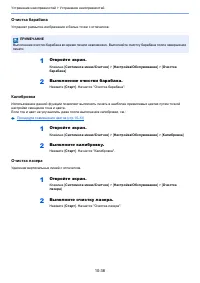

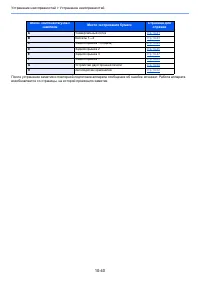
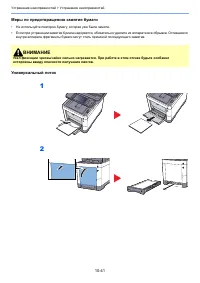
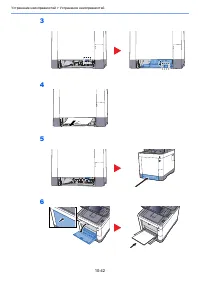
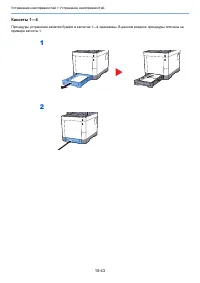
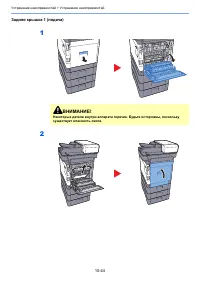
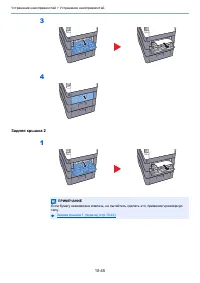
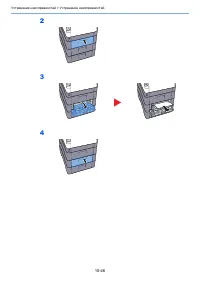
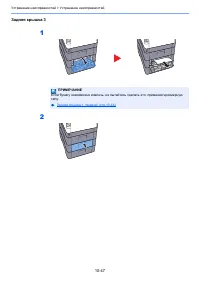
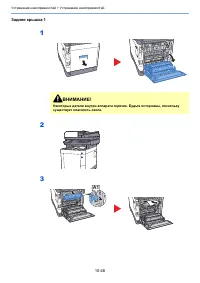
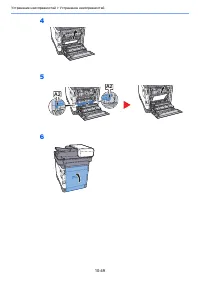

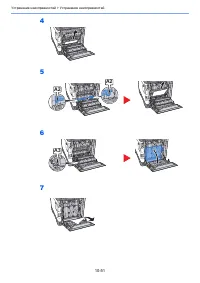
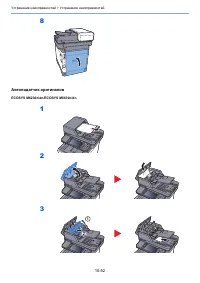
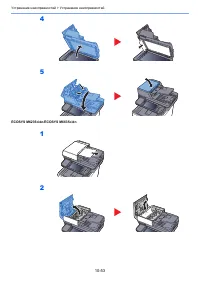
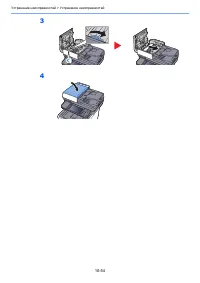
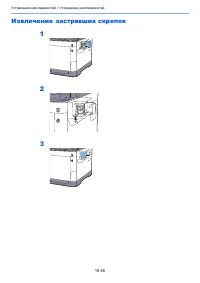
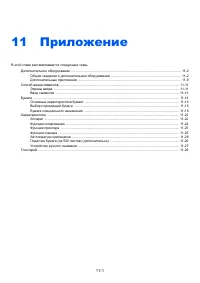
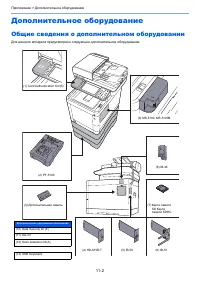
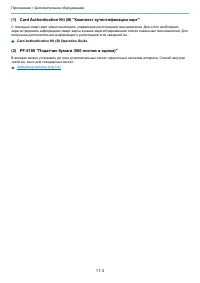
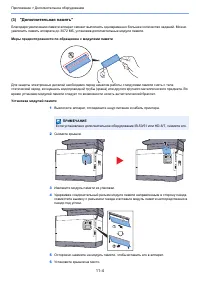
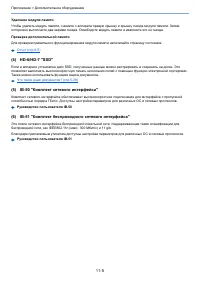
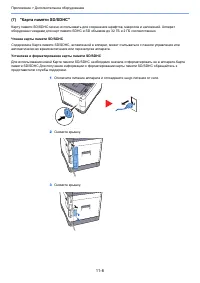
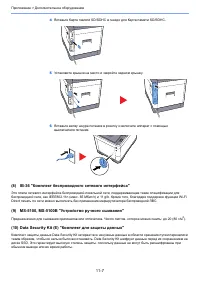
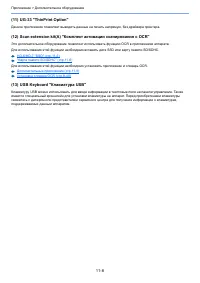
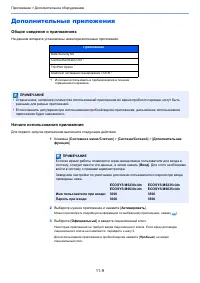
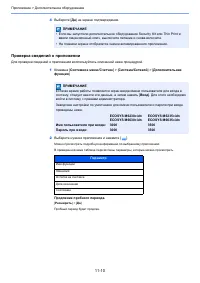
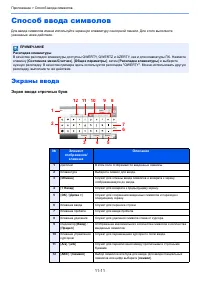
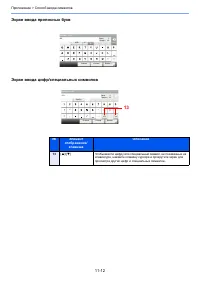
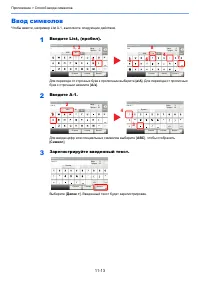

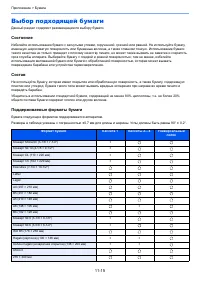

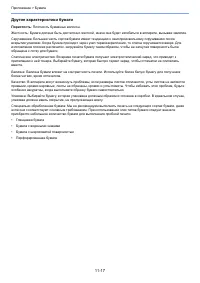
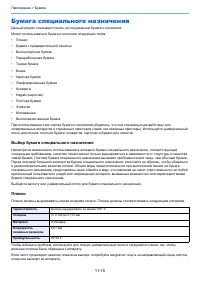
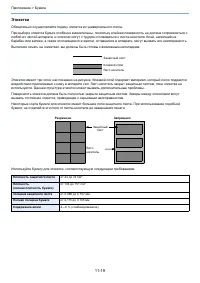
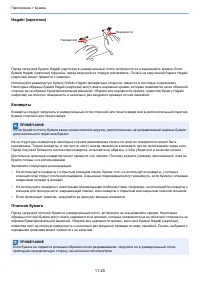
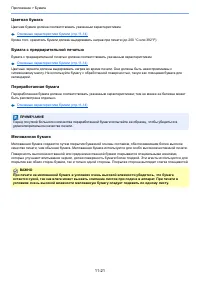
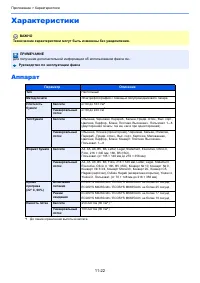
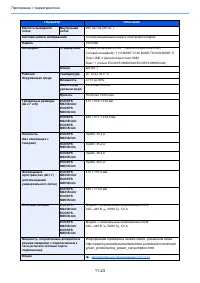
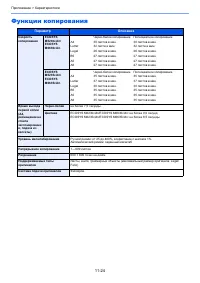
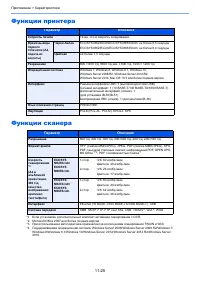
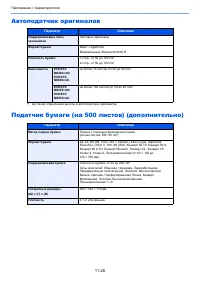
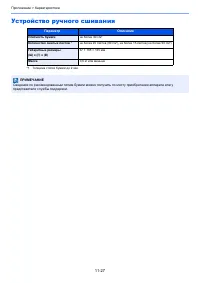
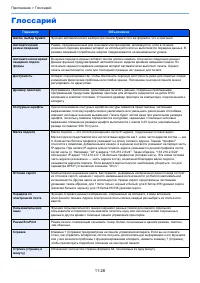
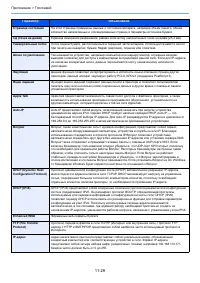
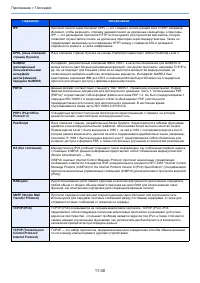
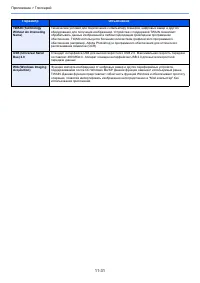
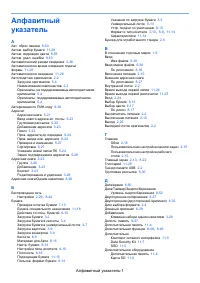
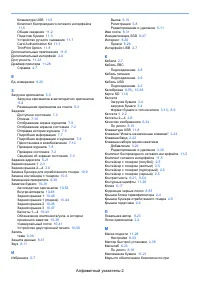
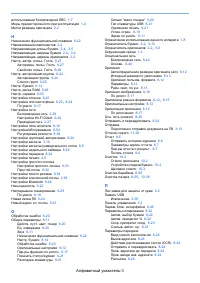
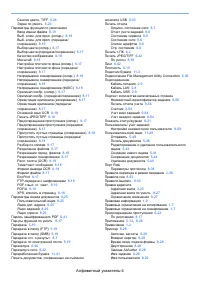
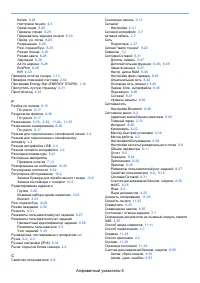
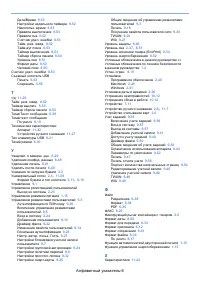
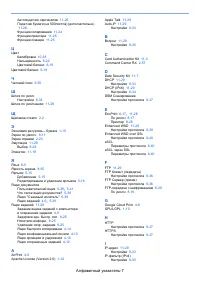
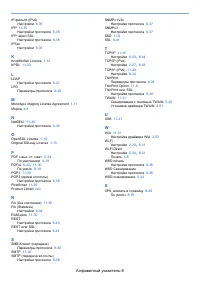
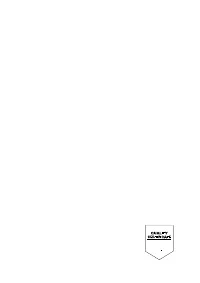
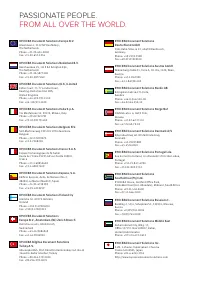

Краткое содержание
> Предисловие i Предисловие Благодарим вас за приобретение этого аппарата . Настоящее руководство содержит сведения по эксплуатации и плановому техобслуживанию аппарата , а также описание несложных действий по устранению возникающих неполадок и поддержанию аппарата в как можно лучшем состоянии . ...
> Предисловие ii Проверка серийного номера оборудования Серийный номер оборудования нанесен в месте , показанном на рисунке . Серийный номер оборудования необходим при обращении к представителю сервисной службы . Следует проверить серийный номер перед тем , как обращаться к представителю сервисно...
iii C одержание Предисловие ......................................................................................................................... i C одержание ......................................................................................................................... iii Общие свед...
iv Параметры аппарата по умолчанию .......................................................................... 2-26 Установка даты и времени ................................................................................... 2-26 Настройка сети ...........................................................
vi Печать документов , сохраненных на съемном носителе USB ............................. 5-53 Сохранение документов на съемный модуль памяти USB ( Сканировать на USB) ................................................................................................... 5-55 Проверка информации о съемно...
vii Выполнение задания .................................................................................................... 7-10 Приостановка и возобновление заданий ............................................................ 7-10 Отмена заданий ........................................................
viii Настройка учета заданий ............................................................................................. 9-52 Параметры по умолчанию .................................................................................... 9-52 Подсчет количества напечатанных страниц ......................
ix > Общие сведения Общие сведения Данный аппарат стандартно комплектуется функциями копирования и печати , при этом отсканированное изображение может отправляться получателю электронного письма как вложение или передаваться на компьютер , подключенный в одну сеть с аппаратом . Также можно исполь...
xi > Функции аппарата Оптимизация процессов обработки документов в офисе Экономия энергии и расходов Сохранение часто используемых документов в аппарате ( пользовательский ящик ) Часто используемые документы можно сохранять в аппарате и затем при необходимости распечатывать . Использование пользо...
xii > Функции аппарата Экономия энергии и расходов Создание визуально привлекательных документов Усиление безопасности Отправка факса для снижения расходов на передачу данных ( передача факса с задержкой ) С помощью этой функции можно уменьшить расходы на передачу данных . Расходы на передачу дан...
xiii > Функции аппарата Усиление безопасности Более эффективное использование функций Усиление безопасности ( настройки для администратора ) С целью усиления безопасности администраторы могут использовать различные функции . Усиление безопасности ( стр .2-55) Бесшумная работа аппарата ( тихий реж...
xiv > Функции аппарата Более эффективное использование функций Дистанционное управление аппаратом (Command Center RX) Имеется возможность удаленного доступа к аппарату для выполнения печати , отправки или загрузки данных . Администраторы могут задать настройки для управления аппаратом и его испол...
xv > Функции управления цветом и качеством изображения Функции управления цветом и качеством изображения В аппарате предусмотрены различные функции управления цветом и качеством изображения . При необходимости пользователь может отрегулировать характеристики отсканированного изображения . Основны...
xvi > Функции управления цветом и качеством изображения Регулировка качества и цвета изображений Для регулировки качества или цвета изображения используйте следующие функции . Требуемый результат Образец изображения Функция Стр . До После Точная настройка цвета . Регулирование плотности . Плотнос...
xvii > Руководства , поставляемые с аппаратом Руководства , поставляемые с аппаратом В комплект поставки аппарата входят следующие руководства . При необходимости сверяйтесь с соответствующим руководством . Содержание руководств может быть изменено без уведомления в целях улучшения технических ха...
xviii > Руководства , поставляемые с аппаратом Руководства (PDF) на DVD- диске (Product Library) Для просмотра руководств , записанных на диске DVD, необходимо установить следующие версии приложения Adobe Reader. Версия 8.0 или новее Надлежащее использование аппарата Руководство по эксплуатации (...
xix > О руководстве по эксплуатации ( данном документе ) О руководстве по эксплуатации ( данном документе ) Структура документа В настоящем руководстве содержатся следующие разделы . Раздел Содержание 1 Правовая информация и правила техники безопасности Содержит описание мер предосторожности при ...
xx > О руководстве по эксплуатации ( данном документе ) Условные обозначения в данном руководстве В приведенных ниже объяснениях в качестве примера используется Adobe Reader XI. К некоторым элементам в данном руководстве применяются следующие условные обозначения . ПРИМЕЧАНИЕ Отображаемые в прогр...
xxi > О руководстве по эксплуатации ( данном документе ) Условные обозначения в процедурах по эксплуатации аппарата В настоящем руководстве по эксплуатации используется следующее описание последовательностей нажатий клавиш на сенсорной панели : Фактическая процедура Процедура , указанная в данном...
xxii > Карта меню Карта меню Здесь приведен перечень пунктов меню , отображаемых на сенсорной панели . В зависимости от настроек некоторые меню могут не отображаться . Названия некоторых пунктов меню могут отличаться от заголовков соответствующих разделов . или Выбор бумаги ( стр .6-13 ) Масштаб ...
xxiii > Карта меню или Клавиша набора одним нажатием ( стр .5-23 ) Адресная книга ( стр .5-21 ) Расширенная адресная книга ( см . Command Center RX User Guide ) E-mail ( стр .5-23 ) Папка ( стр .5-24 ) ФАКС ( см . Руководство по эксплуатации факса ) WSD сканирование ( стр .5-33 ) Функции Выбор цв...
xxiv > Карта меню Функции Передача факса с задержкой ( см . Руководство по эксплуатации факса ) Прямая передача факса ( см . Руководство по эксплуатации факса ) Прием факсов с опросом ( см . Руководство по эксплуатации факса ) Отчет FAX TX ( см . Руководство по эксплуатации факса ) Пользовательск...
xxv > Карта меню Пользовательский ящик Меню Передача Клавиша набора одним нажатием ( стр .5-23 ) Адресная книга ( стр .5-21 ) Расширенная адресная книга ( см . Command Center RX User Guide ) E-mail ( стр .5-23 ) Папка ( стр .5-24 ) Факс - сервер ( см . Руководство по эксплуатации факса ) ФАКС ( с...
xxvi > Карта меню Съемный носитель Печать Выбор бумаги ( стр .6-13 ) Разбор по копиям ( стр .6-15 ) Двусторонняя ( стр .6-27 ) Тихий режим ( стр .6-30 ) Выбор цвета ( стр .6-17 ) Функции EcoPrint ( стр .6-17 ) Уведомл . о заверш . здн . ( стр .6-29 ) Ввод имени файла ( стр .6-30 ) Замещение приор...
xxvii > Карта меню Ящик дополнительного адреса ( см . Руководство по эксплуатации факса ) Ящик опроса ( см . Руководство по эксплуатации факса ) Ящик приема в память факса ( см . Руководство по эксплуатации факса ) ȇȡȐȒ ȌȖȗ . ȈȌȘȍșȈ ȇȡȐȒ ȖȗȘȖșȈ ǷȈȔȧȚȤ ȜȈȒșȈ ȇȡȐȒ ȗȘȐȍȔȈ
xxviii > Карта меню или Печ . сост . задания ( стр .7-8 ) Отпр . сост . задан . ( стр .7-4 ) Сост . зад . сохр . ( стр .7-5 ) Плановое задание ( стр .7-6 ) Журн . задан . печ . ( стр .7-8 ) Отпр . журн . задан . ( стр .7-8 ) Сох . журн . зад . ( стр .7-8 ) Журнал заданий факса ( см . Руководство ...
xxix > Карта меню или Мастер быстрой установки Настройка факса ( стр .2-38 ) Настройка бумаги ( стр .2-38 ) Настройка энергосбережения ( стр .2-38 ) Настройка сети ( стр .2-39 ) Язык ( стр .8-5 ) Отчет Печать отчета Стр . состояния ( стр .8-6 ) Список шрифтов ( стр .8-6 ) Состояние сети ( стр .8-...
xxx > Карта меню Настройки кассеты / универсального лотка Кассета 1 ( стр .8-9 ) Кассета 2 ( стр .8-9 ) Кассета 3 ( стр .8-9 ) Кассета 4 ( стр .8-9 ) Универсальный лоток ( стр .8-10 ) Общие параметры Экран по умолч . ( стр .8-11 ) Звук Сигнал ( стр .8-11 ) Громкость динамика факса ( см . Руководс...
xxxi > Карта меню Общие параметры Пар - ры функции по умолч . Разрешение передачи факсов ( см . Руководство по эксплуатации факса ) Масштаб ( стр .8-18 ) Непрерывное сканирование ( копирование ) ( стр .8-18 ) Непрерывное сканирование ( ФАКС ) ( см . Руководство по эксплуатации факса ) Непрерывное...
xxxii > Карта меню Копирование Автом . выбор бумаги ( стр .8-22 ) Автом . приор . % ( стр .8-22 ) Сохр . приоритет след . ( стр .8-23 ) Считыв . автоп . ор . ( стр .8-23 ) Передача Пров . адресата до передачи ( стр .8-24 ) Пров . ввода нов . адресата ( стр .8-24 ) Отправить и переадресовать ( стр...
xxxiii > Карта меню Реквизиты пользователей / учет заданий Реквиз . польз . при входе Безопасность аутентификации Настройки блокировки учетной записи пользователя ( стр .9-7 ) Настройки политики паролей ( стр .9-8 ) Настр . авторизации группы Авторизация группы ( стр .9-24 ) Список группы ( стр ....
xxxiv > Карта меню Принтер Эмуляция ( стр .8-28 ) Режим цвета ( стр .8-28 ) EcoPrint ( стр .8-28 ) Замена A4/Letter ( стр .8-28 ) Двусторонняя ( стр .8-28 ) Копии ( стр .8-28 ) Ориентация ( стр .8-28 ) A4 по ширине ( стр .8-28 ) Время ожид . подачи формы ( стр .8-28 ) Перевод строки ( стр .8-29 )...
xxxv > Карта меню Система / Сетевой Сеть Имя хоста ( стр .8-31 ) Настройки Wi-Fi Direct Wi-Fi Direct ( стр .8-31 ) Имя устройства ( стр .8-31 ) IP- адрес ( стр .8-31 ) Автоотключение ( стр .8-31 ) Настройки Wi-Fi Wi-Fi ( стр .8-31 ) Настройка ( стр .8-32 ) Настройка TCP/IP ( стр .8-33 ) Перезапус...
xxxvi > Карта меню Система / Сетевой Перезапуск ( стр .8-46 ) Настр . диска RAM ( стр .8-46 ) Дополн . память ( стр .8-47 ) Защита данных ( стр .8-47 ) Установка словаря OCR ( стр .8-48 ) Дополнительная функция ( стр .8-49 ) Настройки факс - сервера ( стр .8-49 ) Счетчик даты / времени / Эконом ....
xxxvii > Карта меню Настройка / обслуживание Совмещение цветов ( стр .8-55 ) Очистка барабана ( стр .8-55 ) Калибровка ( стр .8-55 ) Очистка лазера ( стр .8-55 ) Настр . сервиса ( стр .8-55 )
1-2 Правовая информация и правила техники безопасности > Примечание Примечание Условные обозначения по технике безопасности в данном руководстве Специальные предупреждающие символы в разделах настоящего руководства и на компонентах аппарата служат для того , чтобы обратить внимание пользователя н...
1-9 Правовая информация и правила техники безопасности > Примечание Правовая информация Копирование или какое - либо иное воспроизведение настоящего руководства полностью или частично без предварительного письменного разрешения корпорации KYOCERA Document Solutions Inc. запрещено . В отношении то...
1-10 Правовая информация и правила техники безопасности > Примечание GPL/LGPL Это изделие содержит программное обеспечение GPL (http://www.gnu.org/licenses/gpl.html) и / или LGPL (http:// www.gnu.org/licenses/lgpl.html), входящее в прошивку . Можно получить исходный код , а также разрешается копи...
1-15 Правовая информация и правила техники безопасности > Примечание Функция управления энергосбережением В устройстве предусмотрен режим ожидания , в котором функции печати и факса остаются в режиме ожидания , но энергопотребление снижается до минимума , после того как в течение заданного промеж...
2-2 Установка и настройка аппарата > Наименования компонентов Наименования компонентов Внешняя сторона аппарата 1 Автоподатчик оригиналов 2 Внутренний лоток 3 Ограничитель бумаги 4 Кассета 1 5 Выключатель питания 6 Гнездо памяти USB 7 Рычаг открытия блока сканера 8 Ограничитель оригиналов 9 Выход...
2-7 Установка и настройка аппарата > Подключение аппарата и других устройств Подключение аппарата и других устройств Подготовьте необходимые кабели в соответствии с условиями эксплуатации и целью использования аппарата . Подключение аппарата к ПК через USB Подключение аппарата к ПК или планшету с...
2-8 Установка и настройка аппарата > Подключение кабелей Подключение кабелей Подключение кабеля ЛВС 1 Подключите кабель к аппарату . 1 Подключите сетевой кабель к разъему сетевого интерфейса . 2 Подсоедините другой конец кабеля к концентратору . 2 Включите аппарат и выполните конфигурирование сет...
2-9 Установка и настройка аппарата > Подключение кабелей Подсоединение кабеля USB 1 Подключите кабель к аппарату . 1 Подсоедините кабель USB к разъему интерфейса USB на левой стороне корпуса . 2 Подсоедините другой конец кабеля к ПК . 2 Включите электропитание аппарата . Подсоединение кабеля пита...
2-10 Установка и настройка аппарата > Включение / выключение питания Включение / выключение питания Включение питания 1 Включите питание с помощью выключателя питания . Выключение питания 1 Выключите питание с помощью выключателя питания . Отобразится сообщение с запросом подтверждения отключения...
2-11 Установка и настройка аппарата > Использование панели управления Использование панели управления Кнопки панели управления ǪȣȉȍȘȐȚȍ ȜțȕȒȞȐȦ . ǫȓȈȊȕȣȑ ȥȒȘȈȕ Admin DzȖȗȐȘȖȊȈȕȐȍ ǹȖșȚȖȧȕȐȍ / ǶȚȔ . ȏȈȌȈȕ . 10:10 Ǫȣȝ . Ȑȏ șȐșȚ . ǶȚȗȘȈȊȐȚȤ ǷȈȔȧȚȤ ȜȈȒșȈ ȇȡȐȒ ȗȘȐȍȔȈ ǷȖȓȍ ȏȈȌȈȕȐȑ ǼǨDzǹ ȇȡȐȒ ȌȖȗ . ȈȌȘȍșȈ ...
2-13 Установка и настройка аппарата > Сенсорная панель Сенсорная панель Главный экран Данный экран отображается после нажатия клавиши [ Главный экран ] на панели управления . Соответствующий экран отображается после прикосновения к значку . Пользователь может изменить отображение значков на Главн...
2-19 Установка и настройка аппарата > Сенсорная панель Отображение информации об устройстве Отображение информации об устройстве . Позволяет проверять информацию о системе , сети и используемых параметрах . 1 На главном экране выберите [ Информация об устройстве ]. 2 Проверьте информацию об устро...
2-21 Установка и настройка аппарата > Сенсорная панель Отображение клавиш , которые нельзя настроить Клавиши функций , которые невозможно использовать ввиду ограничений на сочетания функций или отсутствия установленных опций , выбрать нельзя . Обычные Недоступные В следующих случаях клавиша недос...
2-23 Установка и настройка аппарата > Сенсорная панель Экран справки Если при эксплуатации аппарата возникли трудности , вы можете вызвать справку по эксплуатации на сенсорной панели . Если на сенсорной панели отображается символ [?] ( справка ), можно выбрать его для открытия экрана справки . На...
2-24 Установка и настройка аппарата > Вход в систему / выход из системы Вход в систему / выход из системы Если для настройки функции требуются полномочия администратора или включено управление регистрацией пользователей , необходимо ввести имя пользователя и пароль при входе . Вход Нормальный вхо...
2-25 Установка и настройка аппарата > Вход в систему / выход из системы Простой вход Если во время работы отображается такой вид экрана , выберите пользователя и войдите в систему . Выход Для окончания сеанса работы на аппарате нажмите клавишу [ Аутентификация / Выход ] — отобразится экран ввода ...
2-26 Установка и настройка аппарата > Параметры аппарата по умолчанию Параметры аппарата по умолчанию До начала использования аппарата при необходимости задайте такие настройки , как дата и время , конфигурация сети и функции энергосбережения . Мастер установки аппарата запускается , когда оборуд...
2-28 Установка и настройка аппарата > Настройка сети Настройки IPv4 1 Откройте экран . Клавиша [ Системное меню / Счетчик ] > [ Система / Сетевой ] > [ Сетевой ] > [ Настройки проводной сети ] > [ Настройка TCP/IP ] > [ IPv4 ] 2 Настройте параметры . При использовании сервера DHCP ...
2-36 Установка и настройка аппарата > Функция экономии энергии Функция экономии энергии По прошествии некоторого времени с момента последнего использования аппарат автоматически переходит в режим ожидания , при котором энергопотребление сводится к минимуму . Режим ожидания и автоматический режим ...
2-39 Установка и настройка аппарата > Мастер быстрой установки 1 Откройте экран . Клавиша [ Системное меню / Счетчик ] > [ Мастер быстрой установки ] 2 Выберите функцию . 3 Настройте параметры . Запустите мастер быстрой установки . Для настройки параметров следуйте указаниям на экране . Настро...
2-40 Установка и настройка аппарата > Установка программного обеспечения Установка программного обеспечения Для использования функций принтера аппарата или передачи в режиме TWAIN/WIA либо сетевого факса с компьютера установите соответствующее программное обеспечение с прилагаемого диска DVD (Pro...
2-41 Установка и настройка аппарата > Установка программного обеспечения Установка программного обеспечения в Windows Экспресс - установка Ниже приведен пример установки программного обеспечения в Windows 8.1 в режиме [ Экспресс - установка ]. Для получения подробной информации о пользовательской...
2-46 Установка и настройка аппарата > Установка программного обеспечения 4 Нажмите [ Установить ]. При выборе пункта [ Установка ] отобразится экран , запрашивающий вашу помощь в сборе данных . Выбрав один из вариантов ответов , нажмите [ OK ]. ПРИМЕЧАНИЕ • Если компьютер работает на базе Windows...
2-48 Установка и настройка аппарата > Установка программного обеспечения Удаление программного обеспечения Для удаления программного обеспечения с компьютера выполните следующие указания . 1 Откройте экран . Нажмите чудо - кнопку [ Поиск ] и введите в поле поиска " Удалить Kyocera Product Lib...
2-51 Установка и настройка аппарата > Установка программного обеспечения Установка драйвера TWAIN Зарегистрируйте данный аппарат в драйвере TWAIN: Приведенные указания основываются на интерфейсе ОС Windows 8.1. 1 Откройте экран . 1 Нажмите чудо - кнопку [ Поиск ] и введите в поле поиска "TWAI...
2-53 Установка и настройка аппарата > Установка программного обеспечения Установка WIA- драйвера Зарегистрируйте данный аппарат в драйвере WIA. Приведенные указания основываются на интерфейсе ОС Windows 8.1. 1 Откройте экран . 1 Нажмите чудо - кнопку [ Поиск ] и введите в поле поиска " Просмо...
2-54 Установка и настройка аппарата > Проверка показаний счетчика Проверка показаний счетчика Проверка количества напечатанных и отсканированных листов . 1 Откройте экран . Клавиша [ Системное меню / Счетчик ] > [ Счетчик ] 2 Проверьте показания счетчика .
2-57 Установка и настройка аппарата > Command Center RX Command Center RX Если аппарат подключен к сети , можно задать различные настройки с помощью Command Center RX. В данном разделе описан порядок доступа к Command Center RX, изменения настроек безопасности и имени хоста . Command Center RX Us...
2-64 Установка и настройка аппарата > Command Center RX 4 В меню [ Настройки сети ] выберите [ Протокол ]. 2 Настройте параметры . Установите для параметра "SMTP ( передача эл . почты )" значение [ Вкл . ] в разделе " Протоколы отправки ". 1 2
2-67 Установка и настройка аппарата > Command Center RX 5 Нажмите [ Передать ]. Настройки отправки электронной почты Подпись Введите подпись . Подпись — это текст в свободной форме , который будет присоединяться к концу текста электронного письма . Подпись часто используется для дальнейшей иденти...
2-68 Установка и настройка аппарата > Command Center RX Регистрация адресатов 1 Откройте экран . 1 Запустите Web- обозреватель . 2 В строке адреса или расположения введите IP- адрес аппарата или имя хоста . Для проверки IP- адреса аппарата и имени хоста нажмите в следующем порядке . [ Информация ...
2-70 Установка и настройка аппарата > Command Center RX Печать документа , сохраненного в пользовательском ящике 1 Откройте экран . 1 Запустите Web- обозреватель . 2 В строке адреса или расположения введите IP- адрес аппарата или имя хоста . Для проверки IP- адреса аппарата и имени хоста нажмите ...
2-71 Установка и настройка аппарата > Command Center RX 2 Напечатайте документ . 1 Выберите документ , который нужно напечатать . Установите флажок возле документа , который нужно напечатать . 2 Щелкните [ Печать ]. 3 Сконфигурируйте настройки печати , нажмите [ Печать ]. 1 2
2-72 Установка и настройка аппарата > Передача данных из других фирменных изделий Передача данных из других фирменных изделий С помощью утилиты аппарата можно без проблем перенести адресные книги при замене аппарата . Данный раздел объясняет , как передавать данные между нашими продуктами . Перен...
3-9 Подготовка к использованию > Загрузка бумаги Загрузка конвертов или карточек в универсальный лоток Загрузите бумагу стороной для печати вверх . По поводу процедуры печати см .: Printer Driver User Guide Пример . При печати адреса . ВАЖНО • Использование развернутой возвратной открытки Oufuku ...
3-21 Подготовка к использованию > Подготовка к отправке документа в общую папку на ПК 5 Выберите [ Для порта ]. 6 Выберите [ Протокол TCP ] в качестве порта , к которому будет применяться правило . Затем выберите [ Определенные локальные порты ] и введите "445", а затем щелкните [ Далее ]...
3-23 Подготовка к использованию > Регистрация адресатов в адресной книге Регистрация адресатов в адресной книге Сохраните часто используемых адресатов в адресной книге или свяжите их с клавишами набора одним нажатием . Сохраненных адресатов можно изменять . Для адресатов доступны такие варианты ,...
4-2 Печать с ПК > Печать с ПК Печать с ПК В данном разделе изложен способ печати с использованием KX DRIVER. 1 Откройте экран . В приложении щелкните меню [ Файл ] и выберите [ Печать ]. 2 Настройте параметры . 1 Выберите аппарат из меню " Принтер " и нажмите кнопку [ Свойства ]. ПРИМЕЧАН...
4-3 Печать с ПК > Печать с ПК 2 Выберите вкладку [ Основные ]. 3 Щелкните меню " Формат области печати " и выберите формат бумаги для печати . Если нужно загрузить бумагу формата , не входящего в число форматов для печати аппарата , например карточки или конверты , формат необходимо зарег...
4-6 Печать с ПК > Печать с ПК 2 [ Профили ] Настройки драйвера принтера можно сохранить в качестве профиля . Сохраненные профили можно вызвать в любой момент , таким образом они представляют собой удобный способ сохранения часто используемых настроек . 3 [ Сброс ] Щелкните , чтобы восстановить ис...
4-8 Печать с ПК > Печать с помощью AirPrint Печать с помощью AirPrint AirPrint — это функция печати , входящая в качестве стандартной в iOS 4.2 и более новые продукты , а также в Mac OS X 10.7 и более новые продукты . Данная функция позволяет выполнять подключение к любому устройству с поддержкой...
4-18 Печать с ПК > Status Monitor Status Monitor Status Monitor контролирует состояние принтера и обеспечивает функцию текущей отчетности . Доступ к Status Monitor Status Monitor запускается в начале печати . Выход из Status Monitor Используйте любой из двух перечисленных ниже методов для выхода ...
5-3 Эксплуатация аппарата > Загрузка оригиналов Загрузка оригиналов Размещение оригиналов на стекле оригинала На стекло оригинала можете класть не только обычные листовые оригиналы , но и книги или журналы . Размещение на стекле экспонирования конвертов или карточек ПРИМЕЧАНИЕ Для получения подро...
5-4 Эксплуатация аппарата > Загрузка оригиналов Загрузка оригиналов в автоподатчик оригиналов Автоподатчик оригиналов автоматически сканирует каждый лист многостраничного оригинала . Сканируются обе стороны двусторонних оригиналов . Оригиналы , поддерживаемые автоподатчиком оригиналов Автоподатчи...
5-7 Эксплуатация аппарата > Избранное Избранное Часто используемые функции можно зарегистрировать как избранные , что упростит их вызов . На данном аппарате предварительно зарегистрированы перечисленные ниже функции . Их можно удалить ; также можно регистрировать новые функции . Имя избранной фун...
5-13 Эксплуатация аппарата > Приложение 4 Выберите [ Да ]. Начнется установка приложения . Установка может занять некоторое время . Это зависит от устанавливаемого приложения . По завершении установки снова откроется исходный экран . 3 Активируйте приложение . 1 Выберите нужное приложение > [ ...
5-17 Эксплуатация аппарата > Копирование Копирование Основные операции Основные процедуры копирования включают в себя следующие действия . 1 Выберите [ Копирование ] на главном экране . 2 Положите оригиналы . Положите оригиналы . 3 Выберите функции . Для настройки параметров функций нажмите функц...
5-19 Эксплуатация аппарата > Передача Передача Данный аппарат позволяет передать отсканированное изображение в виде файла , прикрепленного к сообщению электронной почты , или сохранить на компьютере , подсоединенном по сети . Для этого необходимо задать адрес отправителя и назначение ( адрес полу...
5-21 Эксплуатация аппарата > Передача Задание адресата Выберите адресата с помощью любого из следующих методов . Выбор из адресной книги ( стр .5-21) Выбор из внешней адресной книги Для получения подробной информации о внешней адресной книге см .: Command Center RX User Guide Выбор адресата с пом...
5-27 Эксплуатация аппарата > Передача Проверка и изменение адресатов Проверьте и измените выбранного адресата . 1 Откройте экран . 1 Задайте адресата . 2 Выберите [ Проверить ]. 2 Проверьте и измените адресата . Чтобы добавить нового адресата , выберите [ ] . Чтобы отобразить сведения об адресата...
5-30 Эксплуатация аппарата > Передача Передача адресатам разных типов ( групповая рассылка ) Можно задать адресатов , в которых объединены адреса электронной почты , папки (SMB или FTP) и номера факсов ( функцию факса можно использовать только на изделиях , для которых она предусмотрена ). Эта фу...
5-31 Эксплуатация аппарата > Передача Отмена заданий передачи Также задания могут быть отменены нажатием клавиши [ Стоп ]. 1 Нажмите клавишу [ Стоп ] при открытом экране передачи . 2 Отмените задание . При выполнении задания сканирования Появится экран Отмена задания . При отправке задания или в ...
5-32 Эксплуатация аппарата > Передача WSD- сканирование При использовании WSD- сканирования изображения оригиналов , отсканированные данным аппаратом , будут сохранены в виде файлов на компьютере с поддержкой WSD. Установка драйвера Установка программного обеспечения драйвера ( для Windows 8, Win...
5-35 Эксплуатация аппарата > Передача Сканирование с помощью TWAIN или WIA В данном разделе объясняется , как отсканировать оригинал с помощью TWAIN. Аналогично используется драйвер WIA. 1 Откройте экран . 1 Активируйте программное приложение , поддерживающее TWAIN. 2 С помощью приложения выберит...
5-36 Эксплуатация аппарата > Передача Сканирование с помощью File Management Utility File Management Utility — это приложение , выполняющее отправку отсканированного документа в заданную сетевую папку или на ПК . Можно создать рабочий процесс с помощью FMU для обработки отсканированного документа...
5-38 Эксплуатация аппарата > Что такое ящик документов ? Что такое ящик документов ? Ящик документов содержит четыре типа ящиков , выполняющих следующие функции . Предусмотрены ящики документов следующих типов : Пользовательский ящик ( стр .5-41 ) Пользовательский ящик — это ящик , который вы мож...
5-39 Эксплуатация аппарата > Основные операции с ящиком документов Ящик " Съемный носитель " ( стр .5-53 ) Для печати сохраненного файла можно подключить съемный носитель USB к порту USB аппарата . Данные можно распечатывать непосредственно с памяти USB без компьютера . Файлы изображений ...
5-41 Эксплуатация аппарата > Использование пользовательского ящика Использование пользовательского ящика Пользовательский ящик — это ящик , который вы можете создать внутри ящика документов и использовать для хранения данных с целью дальнейшего их восстановления . Вы можете создать или удалить по...
5-42 Эксплуатация аппарата > Использование пользовательского ящика 2 Создайте пользовательский ящик . 1 Введите имя ящика > [ Далее ] Можно ввести до 32 символов . 2 Проверьте настройки и внесите необходимые изменения или добавьте данные . 3 Нажмите [ Сохранить ]. Пользовательский ящик создан ...
5-43 Эксплуатация аппарата > Использование пользовательского ящика Редактирование и удаление пользовательского ящика 1 Откройте экран . Выберите [ Пользов . ящик ] на главном экране . 2 Отредактируйте пользовательский ящик . Редактирование 1 [ Меню ] > [ Изменить ] 2 Выберите ящик , который ну...
5-44 Эксплуатация аппарата > Использование пользовательского ящика Удаление 1 [ Меню ] > [ Удалить ] 2 Выберите ящик , который нужно удалить . 3 Выберите [ Да ]. Сохранение отсканированных документов в пользовательском ящике 1 Откройте экран . Выберите [ Пользов . ящик ] на главном экране . 2 ...
5-52 Эксплуатация аппарата > Использование пользовательского ящика 3 Выполните сканирование оригиналов . 1 Выберите из поля [ Список документов ] данные документов , которые нужно отсканировать . Введите имя данных документа в поле " Поиск ( Имя )", чтобы найти данные с таким же именем да...
5-54 Эксплуатация аппарата > Печать документов , сохраненных на съемном носителе USB 2 Напечатайте документ . 1 Выберите папку , в которой находится файл , который нужно напечатать . Аппарат отобразит документы из папок вплоть до 3 уровня вложения , включая корневую папку . 2 Выберите файл для пе...
5-55 Эксплуатация аппарата > Сохранение документов на съемный модуль памяти USB ( Сканировать на USB) Сохранение документов на съемный модуль памяти USB ( Сканировать на USB) Данная функция позволяет сохранить отсканированные файлы изображений на съемный носитель USB, подключенный к аппарату . Мо...
6-5 Использование различных функций > Доступные функции аппарата Передать Для настройки параметров функций выберите [ Функции ]. Описание каждой функции см . в приведенной ниже таблице . Функции Описание Страница для справки Выбор цвета Выбор настройки цветового режима . стр .6-17 Тихий режим Сни...
6-12 Использование различных функций > Функции Функции На страницах , посвященных дополнительным функциям , режимы , в которых могут использоваться такие функции , показаны с помощью пиктограмм . Печать : Передача : Сохранение : Копия ID- карты Используйте данную программу при копировании водител...
6-15 Использование различных функций > Функции Оригиналы разных форматов Сканирование всех листов , находящихся в автоподатчике оригиналов , даже если они имеют разный формат . ( Значение : [ Откл . ] / [ Вкл . ]) Поддерживаемые комбинации оригиналов Legal и Letter (Folio и A4) Разбор по копиям П...
6-19 Использование различных функций > Функции Цветовой баланс Настройка интенсивности голубого , пурпурного , желтого и черного цветов . Пример . Параметр Описание Откл . Вкл . Голубой Нажимайте [ ] или [ ] для каждого цвета ( голубой , пурпурный , желтый , черный ), чтобы отрегулировать его . П...
6-23 Использование различных функций > Функции Предотвращение проступания Подавление цветов фона и проступания изображения при сканировании тонкого оригинала . ( Значение : [ Откл . ] / [ Вкл . ]) Масштаб Регулировка масштаба для уменьшения или увеличения изображения . Копирование Предусмотрены с...
6-25 Использование различных функций > Функции Совместить Объединение 2 или 4 листов оригинала на 1 печатной странице . Можно выбрать макет страницы и тип линий границы на странице . Предусмотрены следующие типы линий границы . Параметр Значение Описание Откл . — Выключение функции . 2 на 1 — Коп...
6-29 Использование различных функций > Функции Непрерывное сканирование Сканирование множества оригиналов отдельными партиями с последующим выпуском одним заданием . Оригиналы будут непрерывно сканироваться до нажатия [ Обраб . скан . ]. ( Значение : [ Откл . ] / [ Вкл . ]) Уведомление о завершен...
6-32 Использование различных функций > Функции Двусторонняя ( двусторонний оригинал ) Выберите тип и ориентацию сшивания , исходя из оригинала . Образец изображения Параметр Значение Описание 1- сторонняя ― Выключение функции . 2- сторонняя — Устанавливается при использовании 2- стороннего листа ...
6-38 Использование различных функций > Функции Разделение файлов Создание нескольких файлов путем разделения данных отсканированного оригинала постранично с последующей передачей файлов . ( Значение : [ Откл . ] / [ Кажд . стр . ]) Для настройки разделения файлов выберите [ Кажд . стр . ]. Разреш...
6-42 Использование различных функций > Функции Печать JPEG/TIFF Выбор размера изображения при печати файлов JPEG или TIFF. ( Значение : [ Формат бумаги ] / [ Разрешение изображения ] / [ Разрешение печати ]) XPS, вписать в страницу Уменьшение или увеличение размера изображения для подгонки под вы...
7-2 Состояние / отмена задания > Проверка состояния задания Проверка состояния задания Проверьте состояние заданий , которые обрабатываются или ожидают печати . Доступные экраны состояния Состояния обработки и ожидания заданий отображаются на сенсорной панели в виде списка на четырех различных эк...
7-7 Состояние / отмена задания > Проверка состояния задания Проверка подробной информации о заданиях Проверьте подробную информацию по каждому заданию . 1 Откройте экран . 2 Проверьте информацию . 1 Нажмите клавишу [ ] для задания , для которого нужно отобразить подробную информацию . Откроется п...
7-8 Состояние / отмена задания > Проверка журнала задания Проверка журнала задания Проверьте журнал завершенных заданий . Доступные экраны журналов заданий Журналы заданий отображаются по отдельности на четырех экранах : заданий печати , заданий отправки , заданий сохранения и заданий факса . Дос...
7-9 Состояние / отмена задания > Проверка журнала задания Отображение экрана журналов заданий 1 Откройте экран . Нажмите клавишу [ Состояние / Отм . Задач ]. 2 Выберите задание , которое нужно проверить . Проверка подробной информации о журналах Проверьте подробную информацию по каждому журналу ....
7-10 Состояние / отмена задания > Выполнение задания Выполнение задания Приостановка и возобновление заданий Приостановите / возобновите все задания при печати / ожидании . 1 Откройте экран . Нажмите клавишу [ Состояние / Отм . Задач ]. 2 Выберите [ Останов . все зад . печати ] на экране состояни...
8-2 Настройка и регистрация ( Системное меню ) > Системное меню Системное меню Настройка параметров , связанных с общей работой аппарата . Метод работы Системное меню работает следующим образом : 1 Откройте экран . Выберите клавишу [ Системное меню / Счетчик ]. 2 Выберите функцию . 3 Настройте па...
8-5 Настройка и регистрация ( Системное меню ) > Системное меню Язык Клавиша [ Системное меню / Счетчик ] > [ Язык ] Отчет Печать отчетов для проверки параметров и состояния аппарата . Также можно настроить параметры по умолчанию для печати отчетов о результатах . Парам . блок . интерфейса Поз...
8-6 Настройка и регистрация ( Системное меню ) > Системное меню Печать отчета Клавиша [ Системное меню / Счетчик ] > [ Отчет ] > [ Печать отчета ] Параметр Описание Стр . состояния Печать страницы состояния , позволяющая проверить информацию , в том числе текущие параметры , доступную памят...
8-8 Настройка и регистрация ( Системное меню ) > Системное меню Отправить историю журнала Клавиша [ Системное меню / Счетчик ] > [ Отчет ] > [ Отправить историю журнала ] Свойство пользователя Клавиша [ Системное меню / Счетчик ] > [ Свойство пользователя ] Позволяет просматривать информ...
8-9 Настройка и регистрация ( Системное меню ) > Системное меню Настройки кассеты / универсального лотка Выберите формат бумаги и тип материала для кассет и универсального лотка . Кассета 1—4 Клавиша [ Системное меню / Счетчик ] > [ Настройки кассеты / универсального лотка ] > [ Кассеты 1—4...
8-30 Настройка и регистрация ( Системное меню ) > Системное меню KIR Выберите параметр KIR ( сглаживание ) по умолчанию . Значение : Откл ., Вкл . Режим глянца Режим глянца увеличивает глянцевитость при печати . Однако такая печать занимает больше времени . Значение : Откл ., Вкл . ВАЖНО Если в к...
9-7 Аутентификация и учет пользователей ( реквизиты пользователей , учет заданий ) > Настройка управления Настройка управления реквизитами пользователей Регистрация , изменение и удаление пользователей , настройка параметров управления реквизитами пользователей . Безопасность аутентификации Если ...
9-24 Аутентификация и учет пользователей ( реквизиты пользователей , учет заданий ) > Настройка управления Настройки групповой авторизации Данная функция задает ограничения на использование аппарата для каждой отдельной группы , зарегистрированной на сервере аутентификации . Авторизация группы Ис...
9-27 Аутентификация и учет пользователей ( реквизиты пользователей , учет заданий ) > Настройка управления Настр . автор . польз . Гость Если включено управление реквизитами пользователей , задайте функции , которые могут использовать временные пользователи , которым нельзя входить в систему для ...
9-32 Аутентификация и учет пользователей ( реквизиты пользователей , учет заданий ) > Настройка управления Настройки простого логина Функция простого входа позволяет пользователям входить в систему , просто выбрав имя пользователя . Для использования данной функции пользователи должны быть заране...
9-34 Аутентификация и учет пользователей ( реквизиты пользователей , учет заданий ) > Настройка управления Выбор пользователя из сетевых пользователей Выберите [ Клавиатура ] для пунктов " Имя пользователя при входе " и " Пароль при входе ", введите информацию о пользователе , кот...
9-38 Аутентификация и учет пользователей ( реквизиты пользователей , учет заданий ) > Общие сведения об учете Общие сведения об учете заданий Учет заданий управляет подсчетом копий / напечатанных страниц / отсканированных страниц / факсов , накапливаемых каждой учетной записью , путем присвоения ...
9-48 Аутентификация и учет пользователей ( реквизиты пользователей , учет заданий ) > Настройка учетной записи 2 Задайте идентификатор учетной записи . [ Применять указанный идентификатор учетной записи ]: введите идентификатор учетной записи . Печать будет выполняться с помощью введенного иденти...
9-56 Аутентификация и учет пользователей ( реквизиты пользователей , учет заданий ) > Настройка учета заданий Печать отчета учета В качестве отчета по результатам учета может быть распечатано общее количество подсчитанных страниц по всем соответствующим учетным записям . Имеются различные форматы...
9-58 Аутентификация и учет пользователей ( реквизиты пользователей , учет заданий ) > Настройки неизвестного Настройки неизвестного пользователя Неизвестный идентификатор задания Данный параметр определяет поведение при обработке отправленных заданий , для которых имена пользователей для входа ил...
10-2 Устранение неисправностей > Регулярное обслуживание Регулярное обслуживание Очистка Для обеспечения оптимального качества печати следует регулярно проводить очистку аппарата . Стекло оригинала Протрите автоподатчик оригиналов и стекло оригинала изнутри мягкой тканью , смоченной спиртом или с...
10-5 Устранение неисправностей > Регулярное обслуживание Замена контейнера с тонером Когда тонер заканчивается , на сенсорной панели появляется сообщение " Мало тонера . ( Замените , когда закончится .)". Необходимо иметь в наличии новый контейнер с тонером для замены . Когда на сенсорной...
10-33 Устранение неисправностей > Устранение неисправностей Настройка / обслуживание Процедура совмещения цветов Выполнение совмещения цветов . Однако в случае необходимости или для применения более точных настроек используйте ручное совмещение . Автокоррекция 1 Загрузите бумагу . 2 Откройте экра...
10-34 Устранение неисправностей > Устранение неисправностей Пример диаграммы 4 Коррекция . 1 Разместите на стекле бумагу отпечатанной стороной вниз , краем со стрелками назад , как показано на рисунке . 2 Для сканирования диаграммы нажмите клавишу [ Старт ]. После окончания сканирования запуститс...
10-35 Устранение неисправностей > Устранение неисправностей Ручные настройки 1 Загрузите бумагу . 2 Откройте экран . Клавиша [ Системное меню / Счетчик ] > [ Настройка / Обслуживание ] > [ Совмещение цветов ] > [ Ручной ] ВАЖНО • Загрузите бумагу стороной для печати вверх . • После извле...
10-36 Устранение неисправностей > Устранение неисправностей 3 Напечатайте диаграмму . Выберите [ Диаграмма печати ]. Диаграмма распечатана . На диаграмме для каждого цвета — M ( пурпурный ), C ( голубой ) и Y ( желтый ) — распечатаны диаграммы с H-1 по Н -5 и V-1/3/5. Пример диаграммы
10-37 Устранение неисправностей > Устранение неисправностей 4 Введите соответствующее значение . 1 Найдите на каждой диаграмме 2 наиболее точно совпадающие линии . Если это нулевая позиция , совмещение для данного цвета не требуется . На рисунке наиболее подходящее значение — B. Для диаграмм с Н ...
10-43 Устранение неисправностей > Устранение неисправностей Кассеты 1—4 Процедуры устранения замятия бумаги в кассетах 1—4 одинаковы . В данном разделе процедуры описаны на примере кассеты 1. 1 2
10-44 Устранение неисправностей > Устранение неисправностей Задняя крышка 1 ( подача ) 1 2 ВНИМАНИЕ ! Некоторые детали внутри аппарата горячие . Будьте осторожны , поскольку существует опасность ожога .
11-3 Приложение > Дополнительное оборудование (1) Card Authentication Kit (B) " Комплект аутентификации карт " С помощью смарт - карт можно выполнять управление регистрацией пользователей . Для этого необходимо зарегистрировать информацию смарт - карты в ранее зарегистрированном списке ло...
11-8 Приложение > Дополнительное оборудование (11) UG-33 "ThinPrint Option" Данное приложение позволяет выводить данные на печать напрямую , без драйвера принтера . (12) Scan extension kit(A) " Комплект активации сканирования с OCR" Это дополнительное оборудование позволяет исполь...
11-11 Приложение > Способ ввода символов Способ ввода символов Для ввода символов имени используйте экранную клавиатуру сенсорной панели . Для этого выполните указанные ниже действия . Экраны ввода Экран ввода строчных букв ПРИМЕЧАНИЕ Раскладка клавиатуры В качестве раскладок клавиатуры доступны ...
11-13 Приложение > Способ ввода символов Ввод символов Чтобы ввести , например List A-1, выполните следующие действия . 1 Введите List, ( пробел ). Для перехода от строчных букв к прописным выберите [ a/A ]. Для перехода от прописных букв к строчным нажмите [ A/a ]. 2 Введите A-1. Для ввода цифр ...
11-14 Приложение > Бумага Бумага В этом разделе рассмотрены форматы и типы бумаги , которые могут использоваться в источнике бумаги . Для получения подробной информацию о форматах , типах и количестве листов для загрузки в каждый лоток для бумаги см .: Характеристики ( стр .11-22) Основные характ...
11-17 Приложение > Бумага Другие характеристики бумаги Пористость : Плотность бумажных волокон . Жесткость : Бумага должна быть достаточно жесткой , иначе она будет изгибаться в аппарате , вызывая замятие . Скручивание : Большая часть сортов бумаги имеет тенденцию к самопроизвольному скручиванию ...
11-19 Приложение > Бумага Этикетки Обязательно осуществляйте подачу этикеток из универсального лотка . При выборе этикеток будьте особенно внимательны , поскольку клейкая поверхность не должна соприкасаться с любой из частей аппарата , и этикетки могут с трудом отслаиваться с листа - носителя . К...
11-20 Приложение > Бумага Hagaki ( карточки ) Перед загрузкой бумаги Hagaki ( карточки ) в универсальный лоток , встряхните ее и выровняйте кромки . Если бумага Hagaki ( карточки ) скручена , перед загрузкой ее следует распрямить . Печать на скрученной бумаге Hagaki ( карточки ) может привести к ...
11-22 Приложение > Характеристики Характеристики Аппарат ВАЖНО Технические характеристики могут быть изменены без уведомления . ПРИМЕЧАНИЕ Для получения дополнительной информации об использовании факса см .: Руководство по эксплуатации факса Параметр Описание Тип Настольный Метод печати Электрофо...
11-28 Приложение > Глоссарий Глоссарий Параметр Объяснение Автом . выбор бумаги Функция автоматического выбора при печати бумаги того же формата , что и оригинал . Автоматический режим ожидания Режим , предназначенный для экономии электроэнергии , активируется , если в течение указанного периода ...
Алфавитный указатель -1 Алфавитный указатель А Авт . сброс панели 8-50 Автом . выбор бумаги 11-28 Автом . коррекция цвета 8-55 Автом . удал . ошибки 8-53 Автоматический режим ожидания 2-36 Автоматическое время ожидания подачи формы 11-28 Автоматическое ожидание 11-28 Автоподатчик оригиналов 2-2 Загр...
Kyocera МФУ Инструкции
-
 Kyocera ECOSYS FS-1025MFP
Инструкция по эксплуатации
Kyocera ECOSYS FS-1025MFP
Инструкция по эксплуатации
-
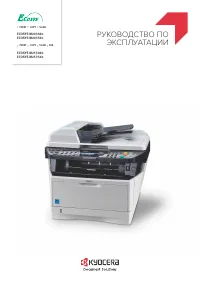 Kyocera ECOSYS M2030dn
Инструкция по эксплуатации
Kyocera ECOSYS M2030dn
Инструкция по эксплуатации
-
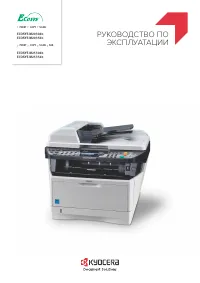 Kyocera ECOSYS M2035dn
Инструкция по эксплуатации
Kyocera ECOSYS M2035dn
Инструкция по эксплуатации
-
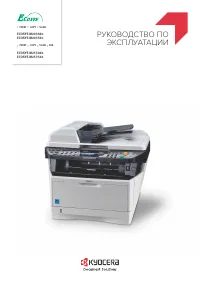 Kyocera ECOSYS M2530dn
Инструкция по эксплуатации
Kyocera ECOSYS M2530dn
Инструкция по эксплуатации
-
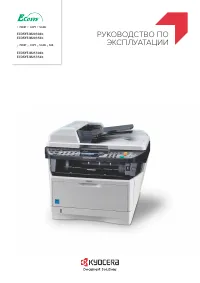 Kyocera ECOSYS M2535dn
Инструкция по эксплуатации
Kyocera ECOSYS M2535dn
Инструкция по эксплуатации
-
 Kyocera Ecosys M2640idw
Инструкция по эксплуатации
Kyocera Ecosys M2640idw
Инструкция по эксплуатации
-
 Kyocera ECOSYS M2835dw
Инструкция по эксплуатации
Kyocera ECOSYS M2835dw
Инструкция по эксплуатации
-
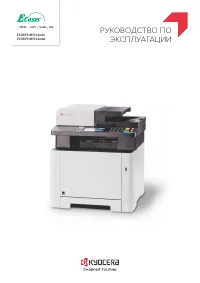 Kyocera ECOSYS M5526cdn (cdw)
Инструкция по эксплуатации
Kyocera ECOSYS M5526cdn (cdw)
Инструкция по эксплуатации
-
 Kyocera Ecosys M5526cdw
Инструкция по эксплуатации
Kyocera Ecosys M5526cdw
Инструкция по эксплуатации
-
 Kyocera ECOSYS M8124cidn
Инструкция по эксплуатации
Kyocera ECOSYS M8124cidn
Инструкция по эксплуатации
-
 Kyocera ECOSYS M8130cidn
Инструкция по эксплуатации
Kyocera ECOSYS M8130cidn
Инструкция по эксплуатации
-
 Kyocera FS-1020MFP
Инструкция по эксплуатации
Kyocera FS-1020MFP
Инструкция по эксплуатации
-
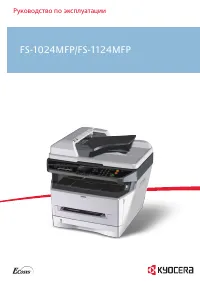 Kyocera FS-1024MFP
Инструкция по эксплуатации
Kyocera FS-1024MFP
Инструкция по эксплуатации
-
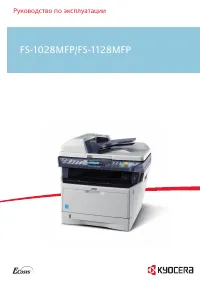 Kyocera FS-1028MFP
Инструкция по эксплуатации
Kyocera FS-1028MFP
Инструкция по эксплуатации
-
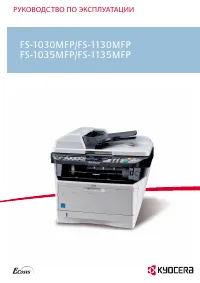 Kyocera FS-1030MFP-DP
Инструкция по эксплуатации
Kyocera FS-1030MFP-DP
Инструкция по эксплуатации
-
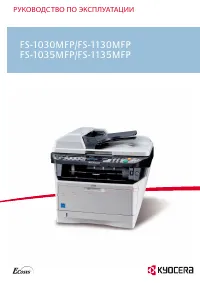 Kyocera FS-1035MFP-DP
Инструкция по эксплуатации
Kyocera FS-1035MFP-DP
Инструкция по эксплуатации
-
 Kyocera FS-1120MFP
Инструкция по эксплуатации
Kyocera FS-1120MFP
Инструкция по эксплуатации
-
 Kyocera FS-1124MFP
Инструкция по эксплуатации
Kyocera FS-1124MFP
Инструкция по эксплуатации
-
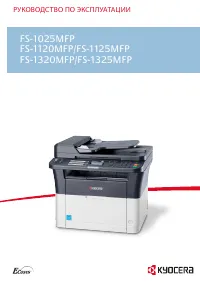 Kyocera FS-1125MFP
Инструкция по эксплуатации
Kyocera FS-1125MFP
Инструкция по эксплуатации
-
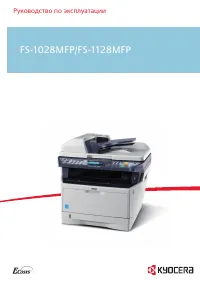 Kyocera FS-1128MFP
Инструкция по эксплуатации
Kyocera FS-1128MFP
Инструкция по эксплуатации